 ドガ美
ドガ美Disney+は家族や友達とアカウント共有しても大丈夫なのか分からない
同時視聴はできるのかなにゃ?
今回の記事ではこんな悩みや疑問を解決すべく、ディズニープラスのアカウント(プロフィール)共有や同時視聴について解説します。
同居家族や別居家族とのアカウント共有は可能?
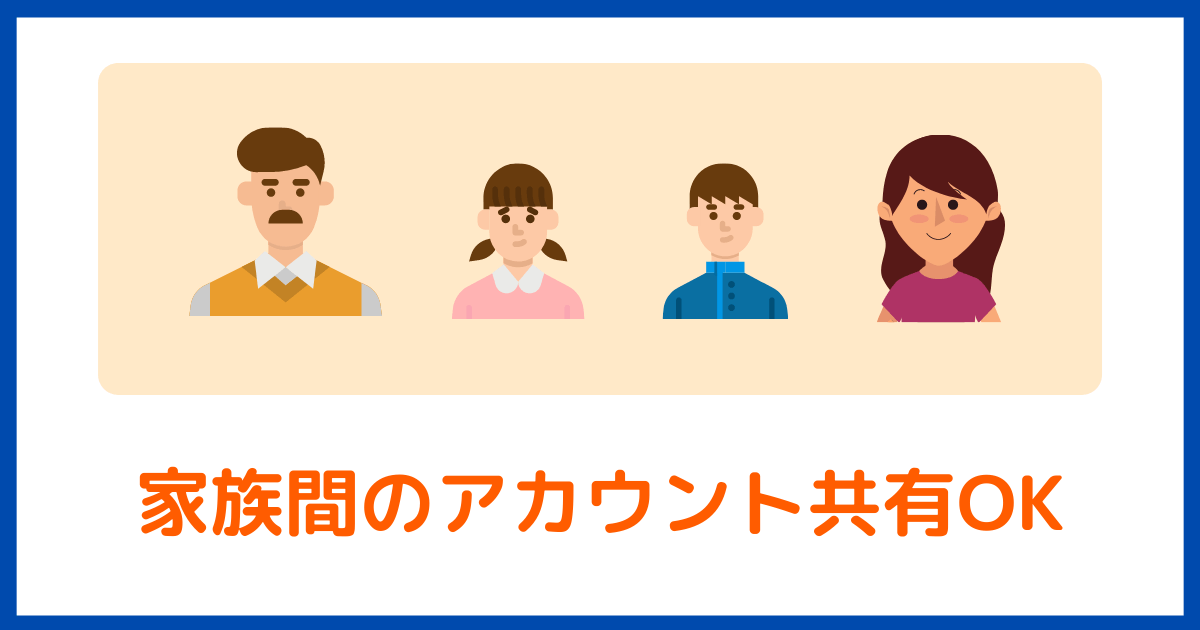
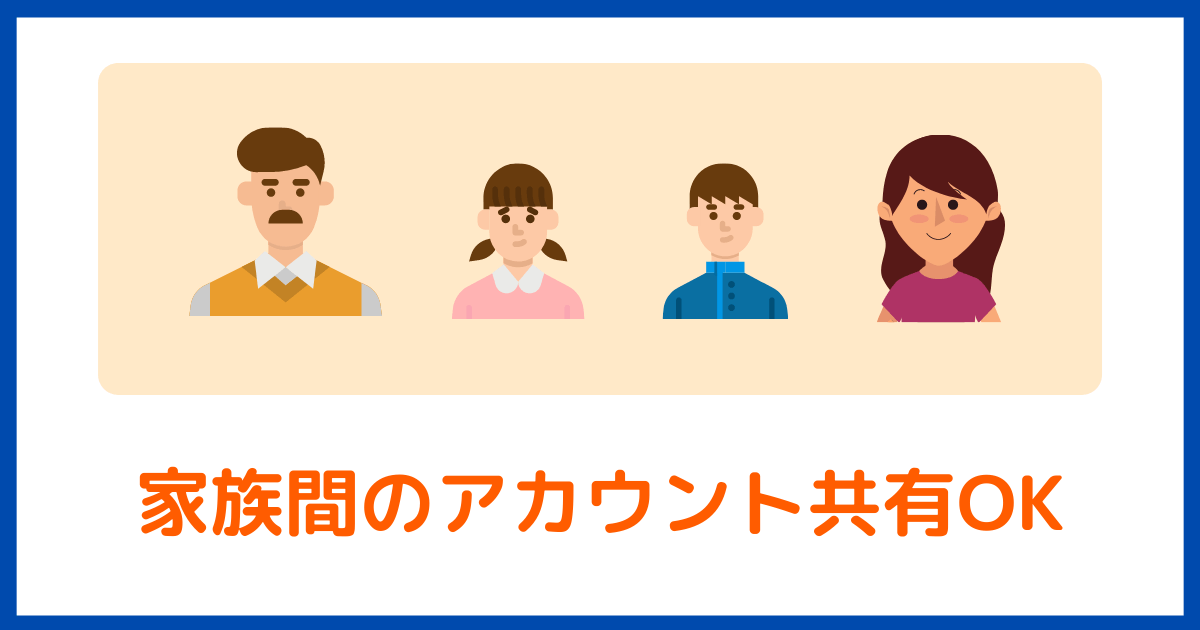
家族でのアカウント(プロフィール)共有は可能です。
同居家族だけでなく、離れて住む家族もプロフィールを分けてディズニープラスを見ることができます。
家族でDisney+(ディズニープラス)を利用する際に便利なのが「マルチプロフィール」という機能です。
最大7つのアカウント作成可能なマルチプロフィール
マルチプロフィールとは、1つの契約で最大7つまでプロフィールが作れる機能です。
家族内でそれぞれ「自分専用プロフィール」が持てます。
小さなお子さん用の「キッズプロフィール」も作成可能です。
年齢に適した作品のみがページに表示され、検索機能を使っても不適切な作品が出てこないので安全に利用できます。
プロフィールの追加方法
1.右下のアイコンを選ぶ
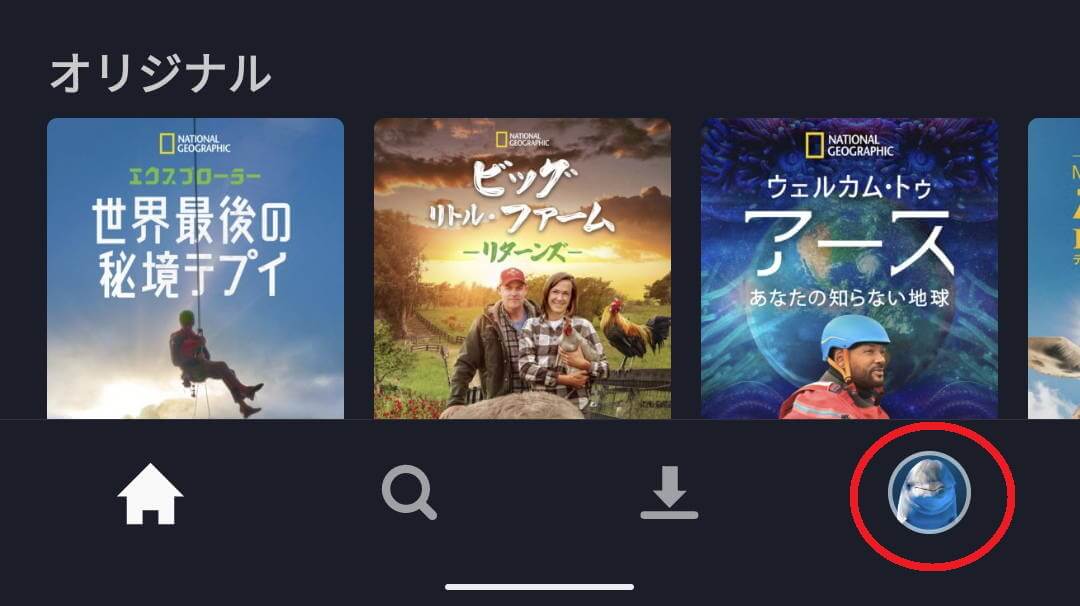
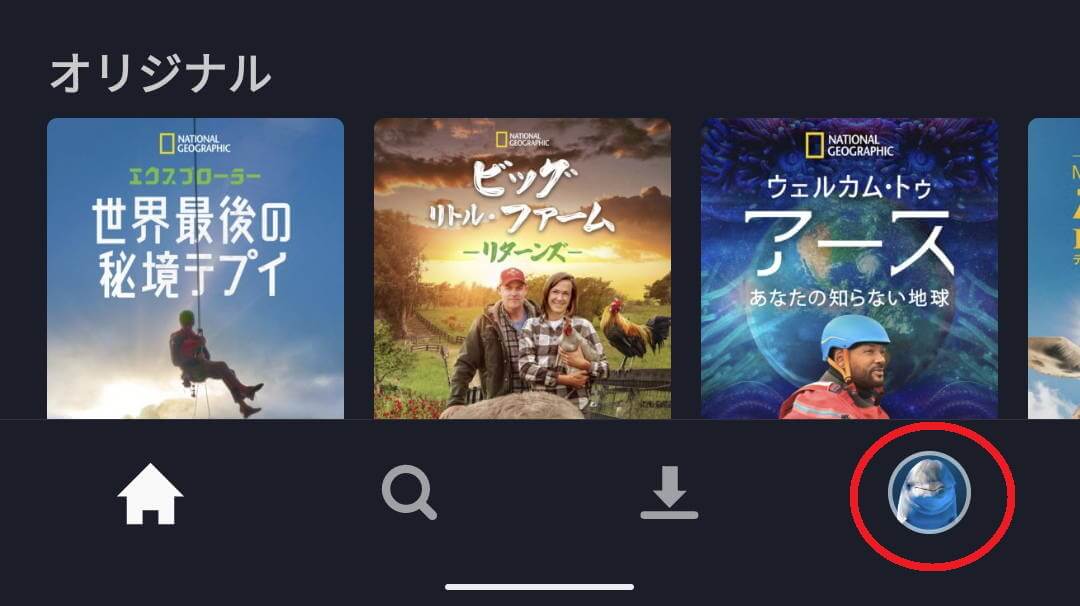
2.「プロフィールを追加」を選ぶ


3.アバター(アイコン)を選ぶ
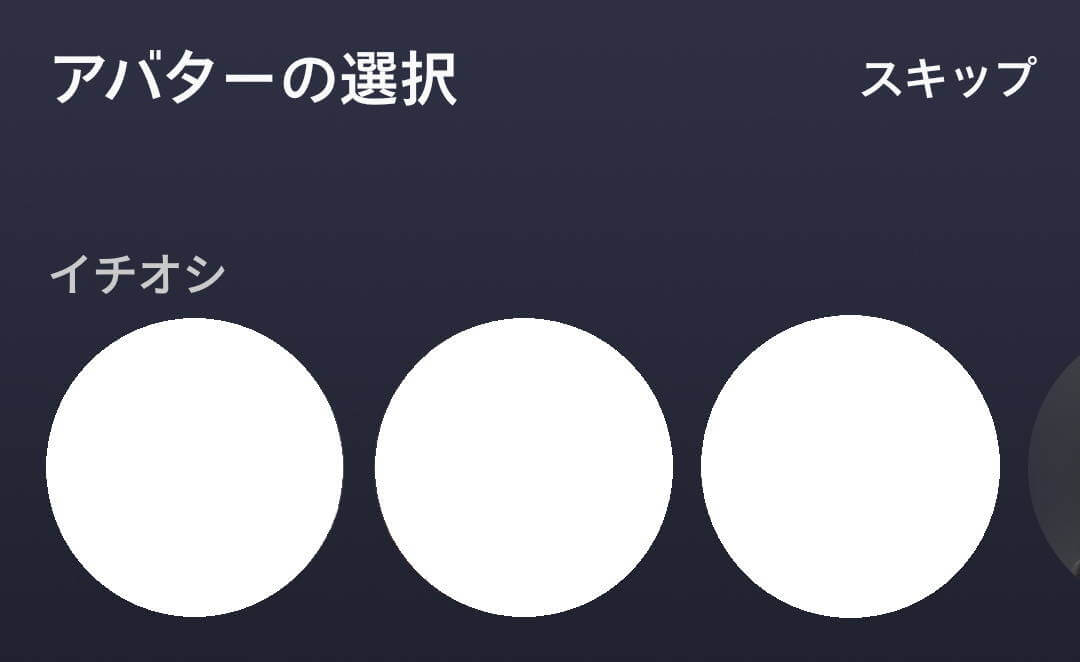
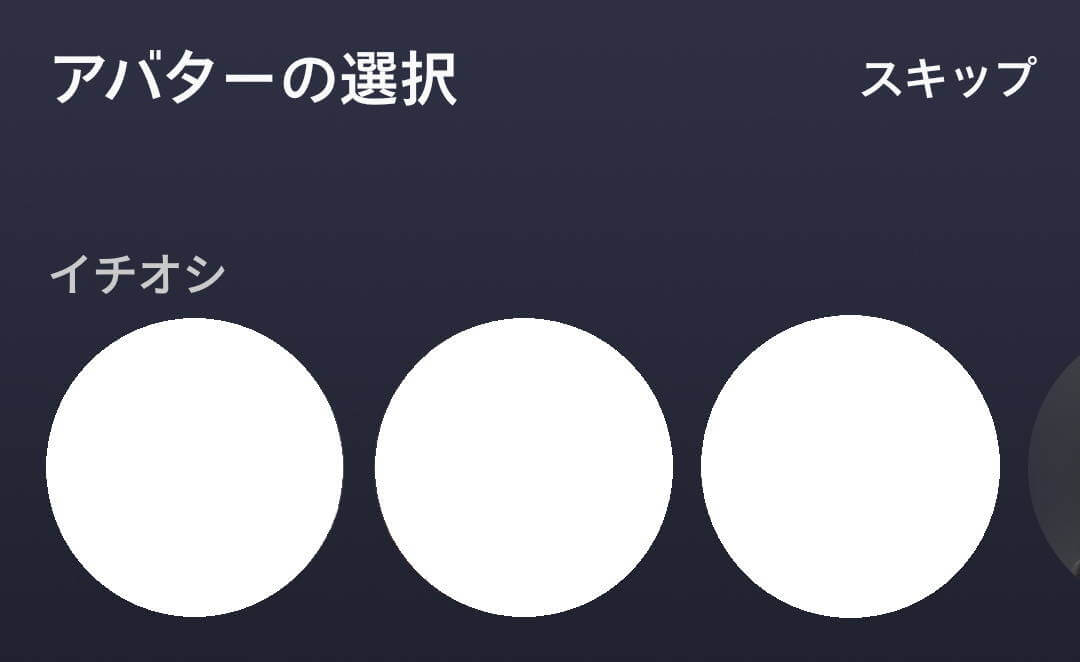
4.「プロフィール名」を入力して、右上の保存をタップする
小さなお子様が使う場合はキッズプロフィールをONにしましょう。
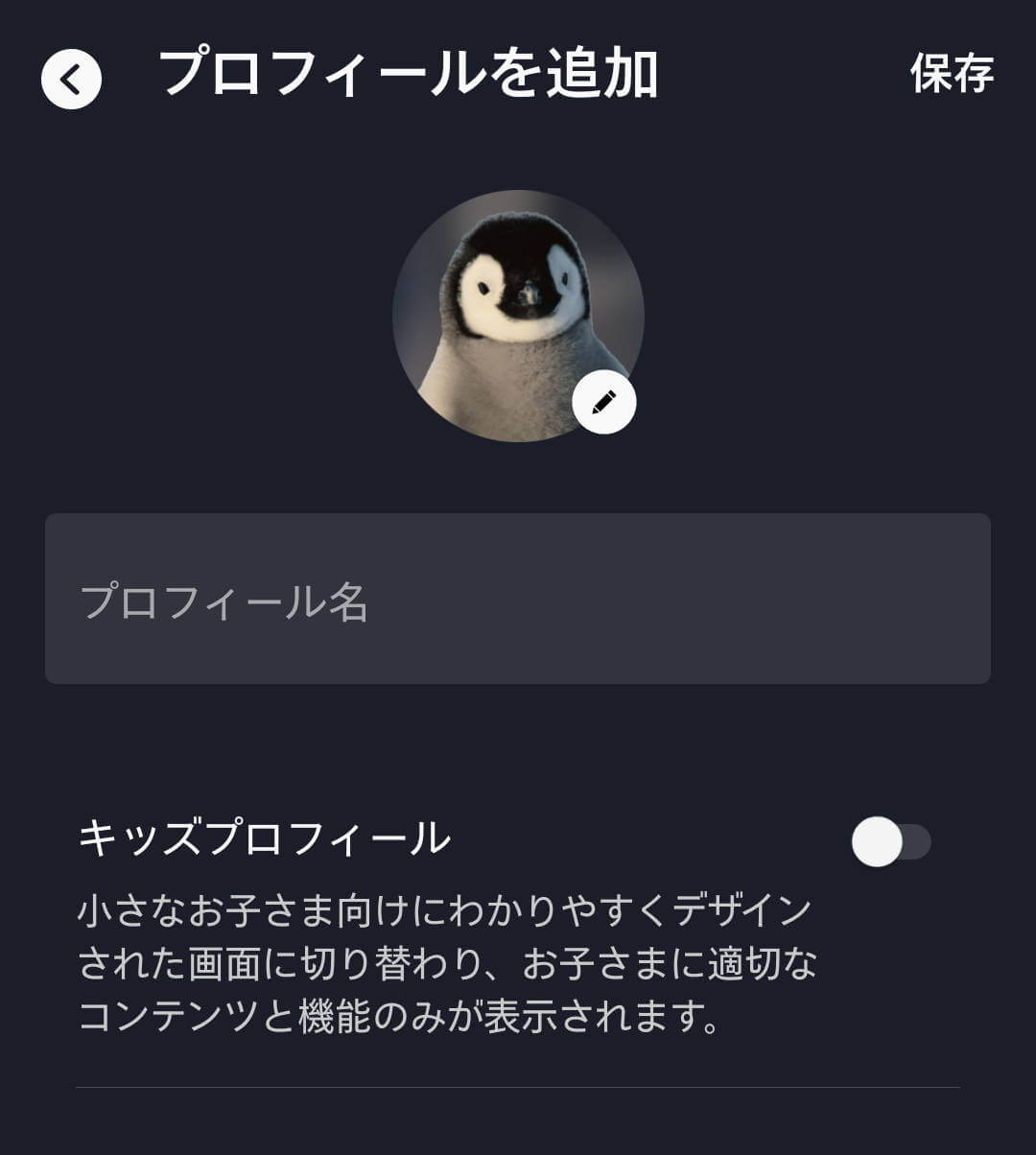
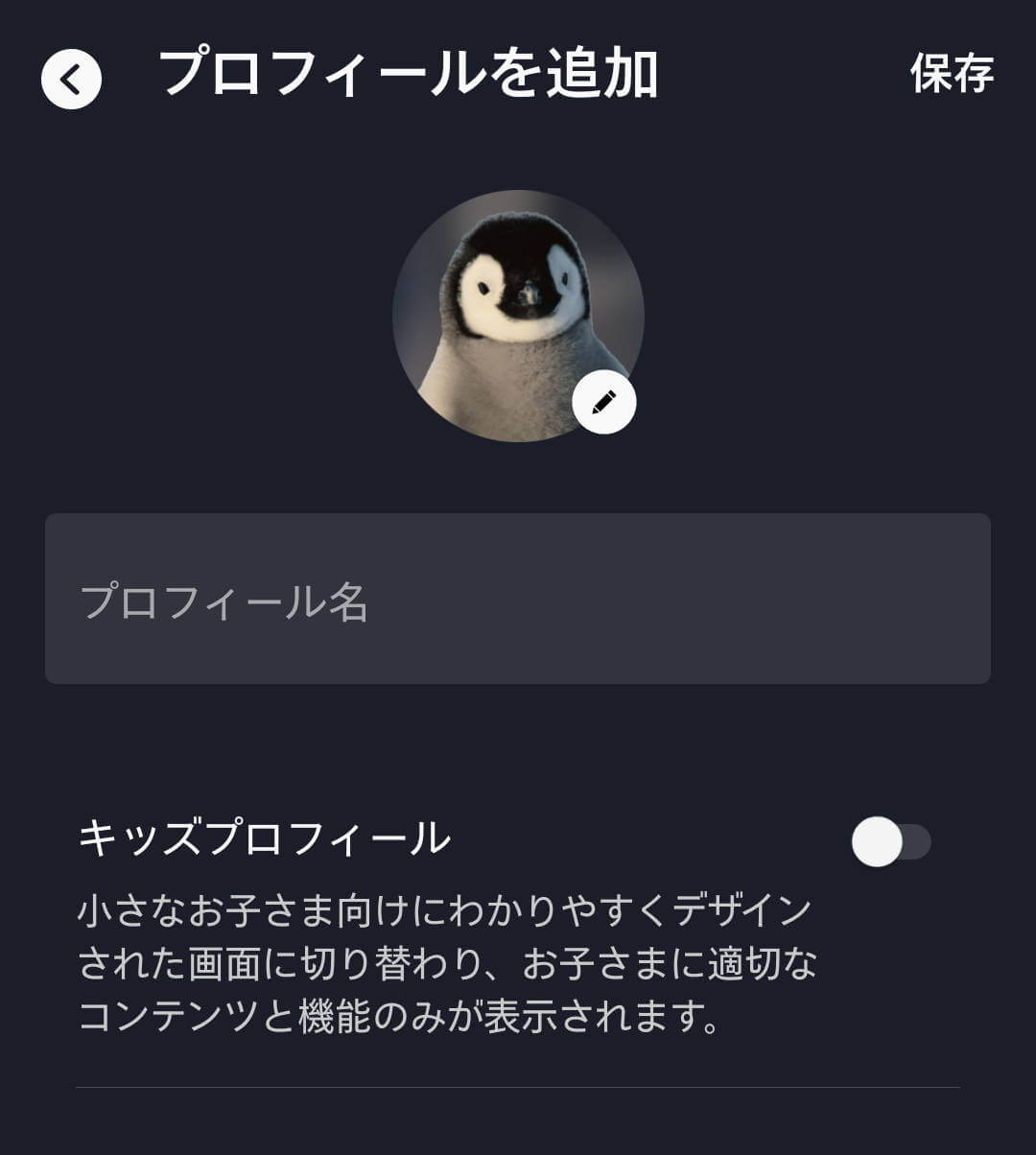
5.全作品を見たい場合は「すべての作品を視聴」を選ぶ(この後、メインアカウントのパスワードを要求されたら入力しましょう)
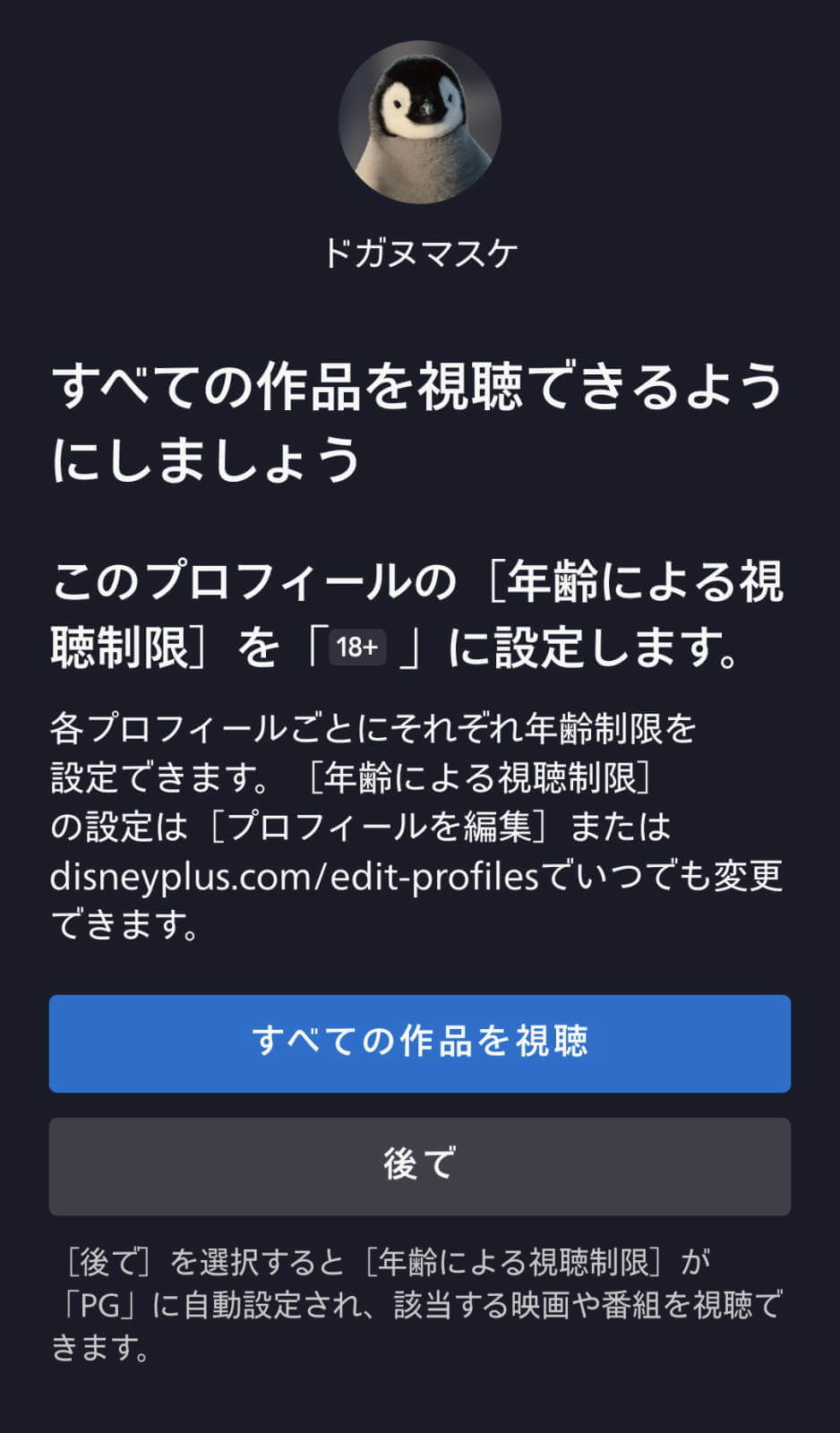
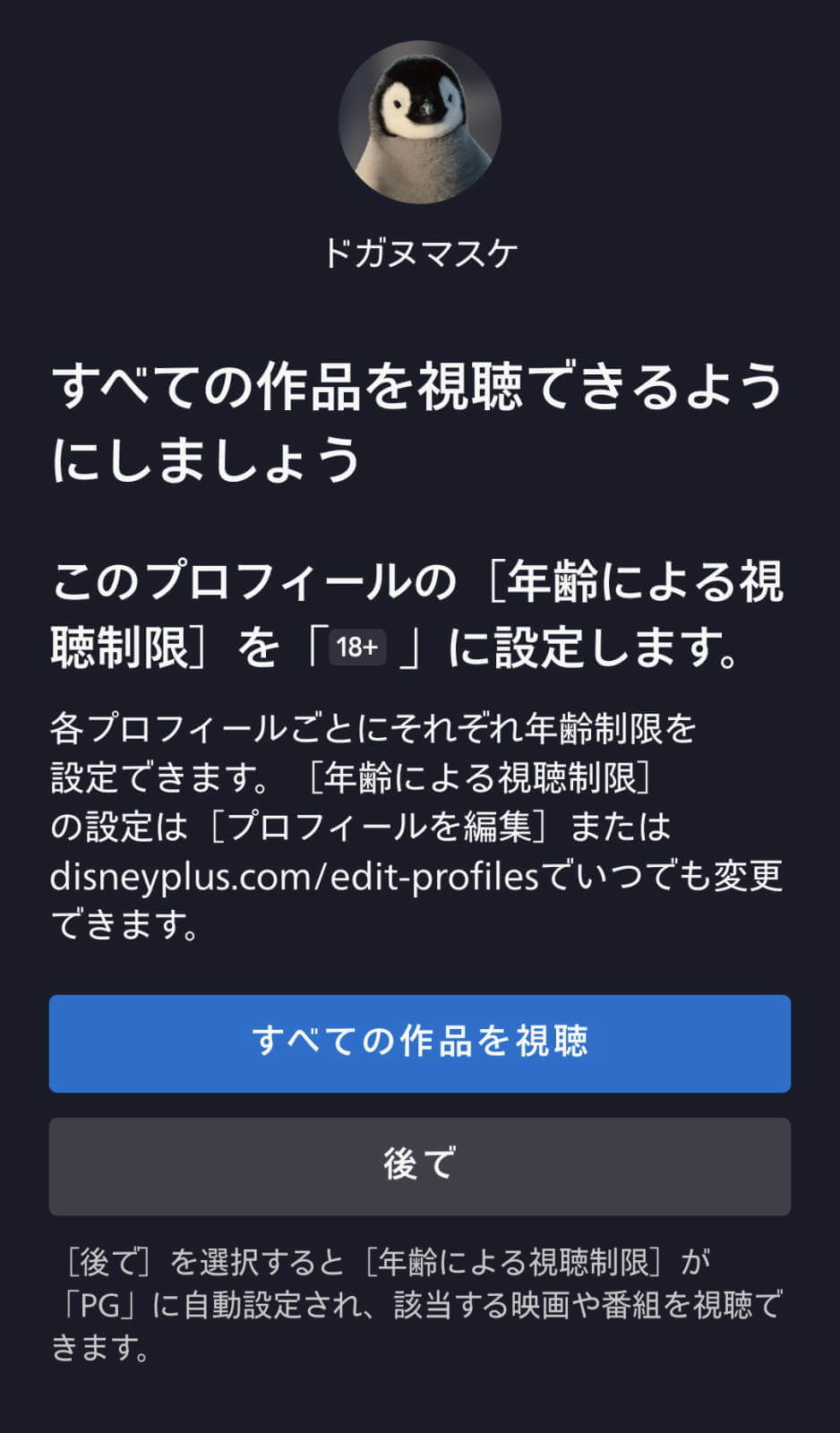
7.プロフィールにロックをかける場合はPINコードを設定しましょう
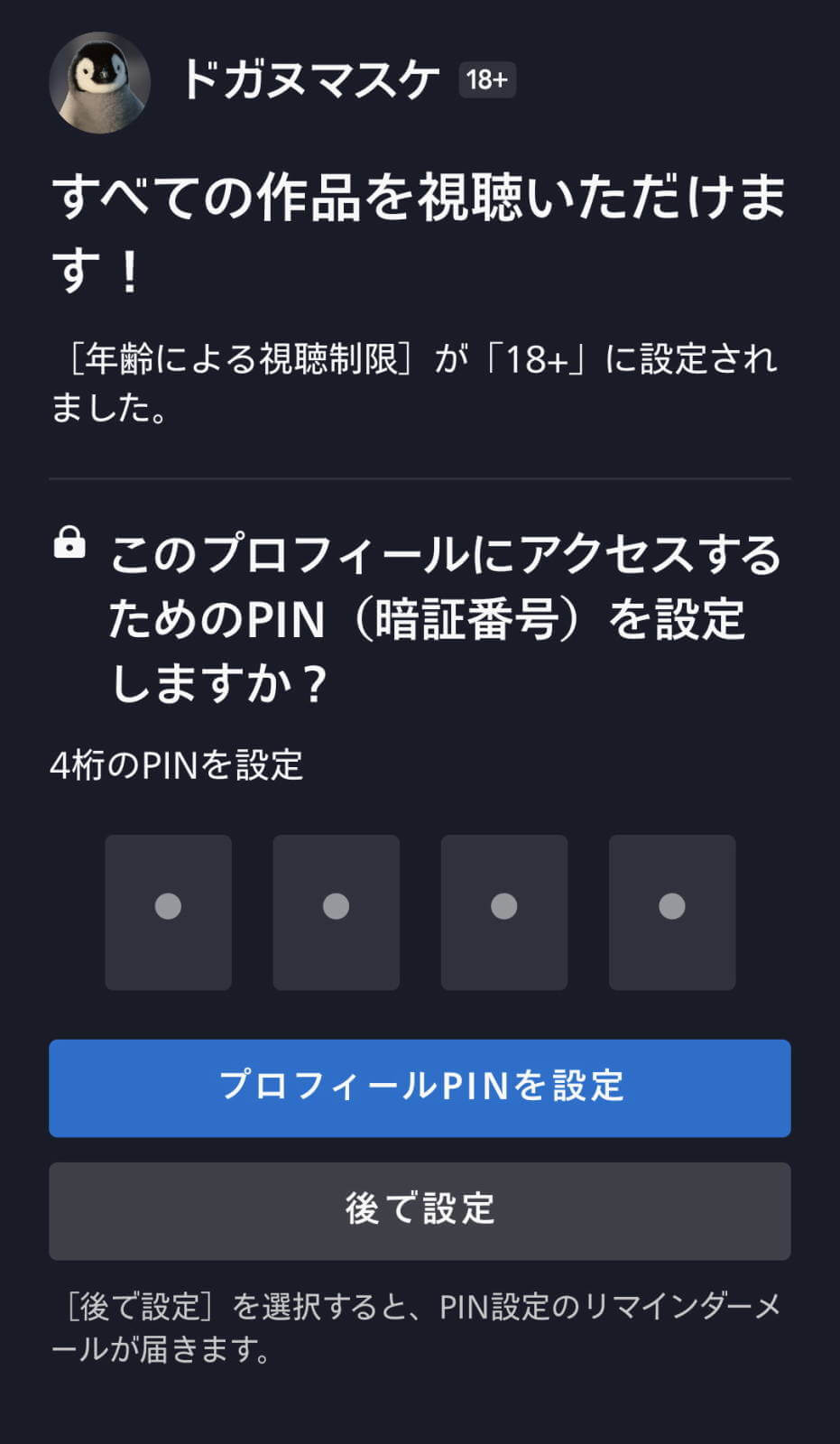
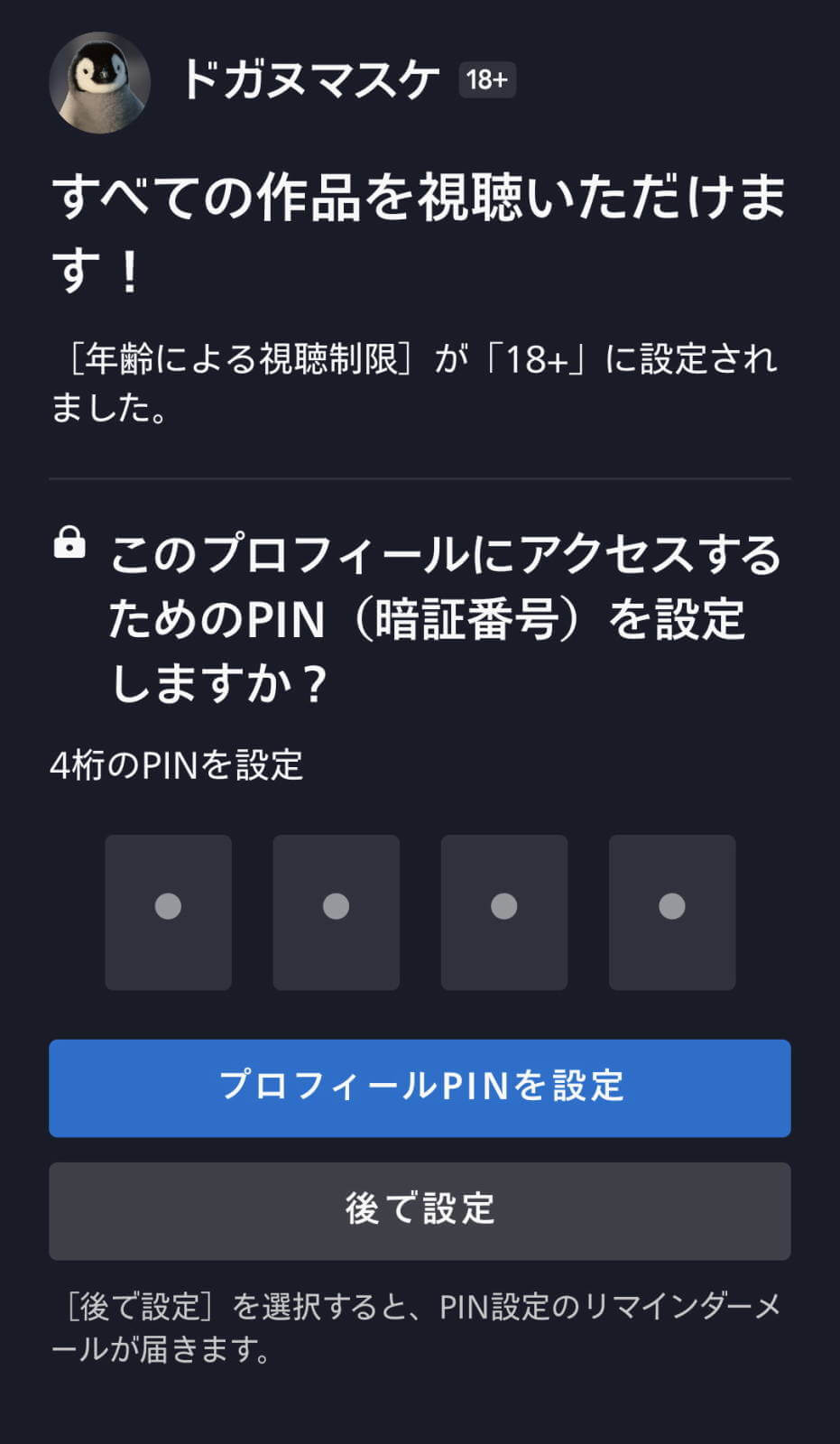
プロフィールの削除方法
1.右下のアイコンを選ぶ
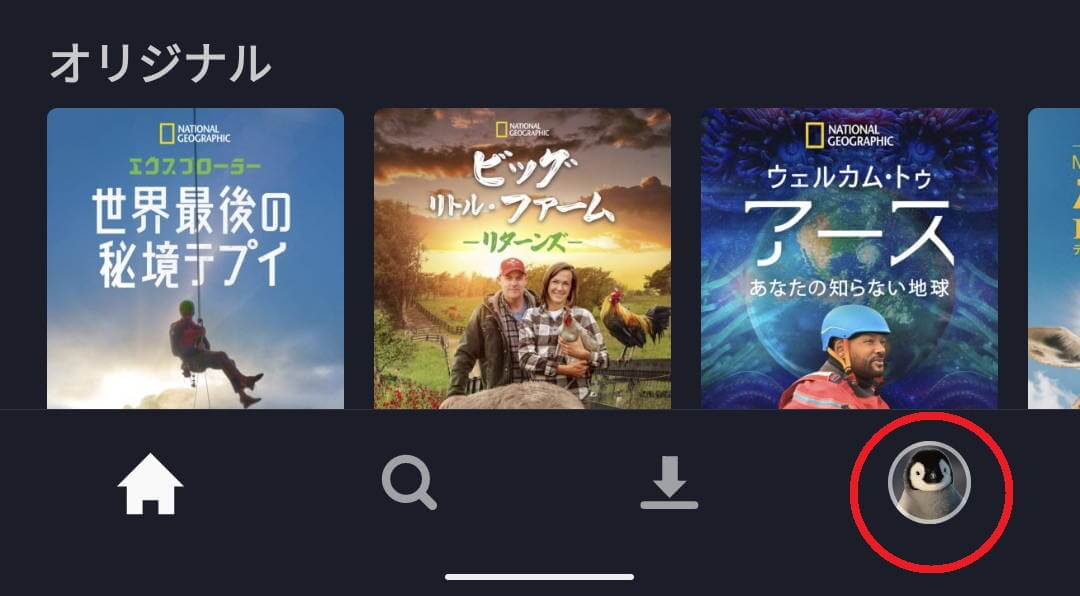
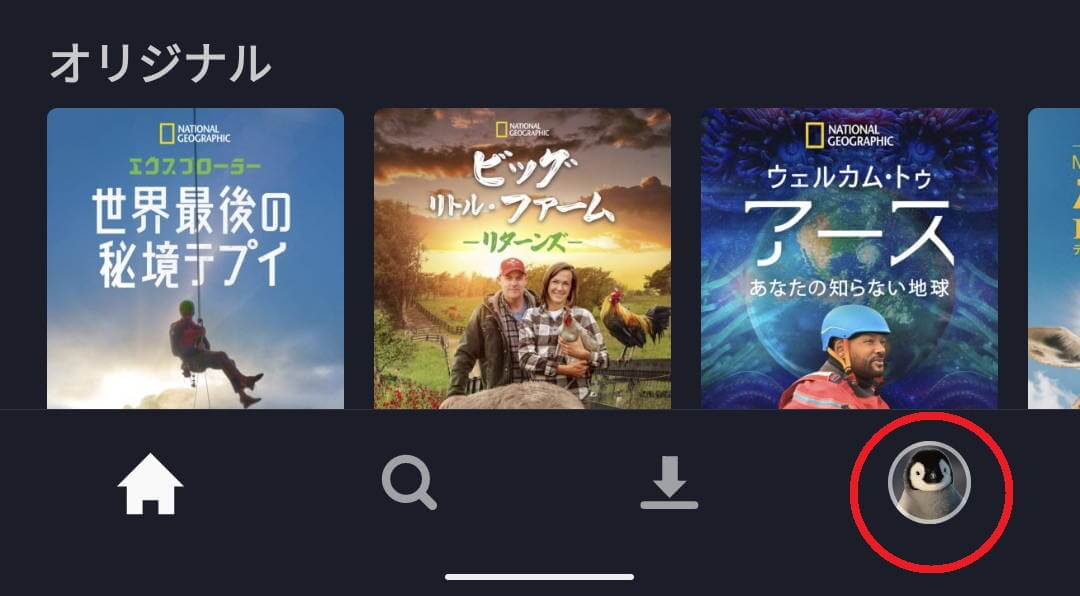
2.「プロフィールを編集」を選ぶ
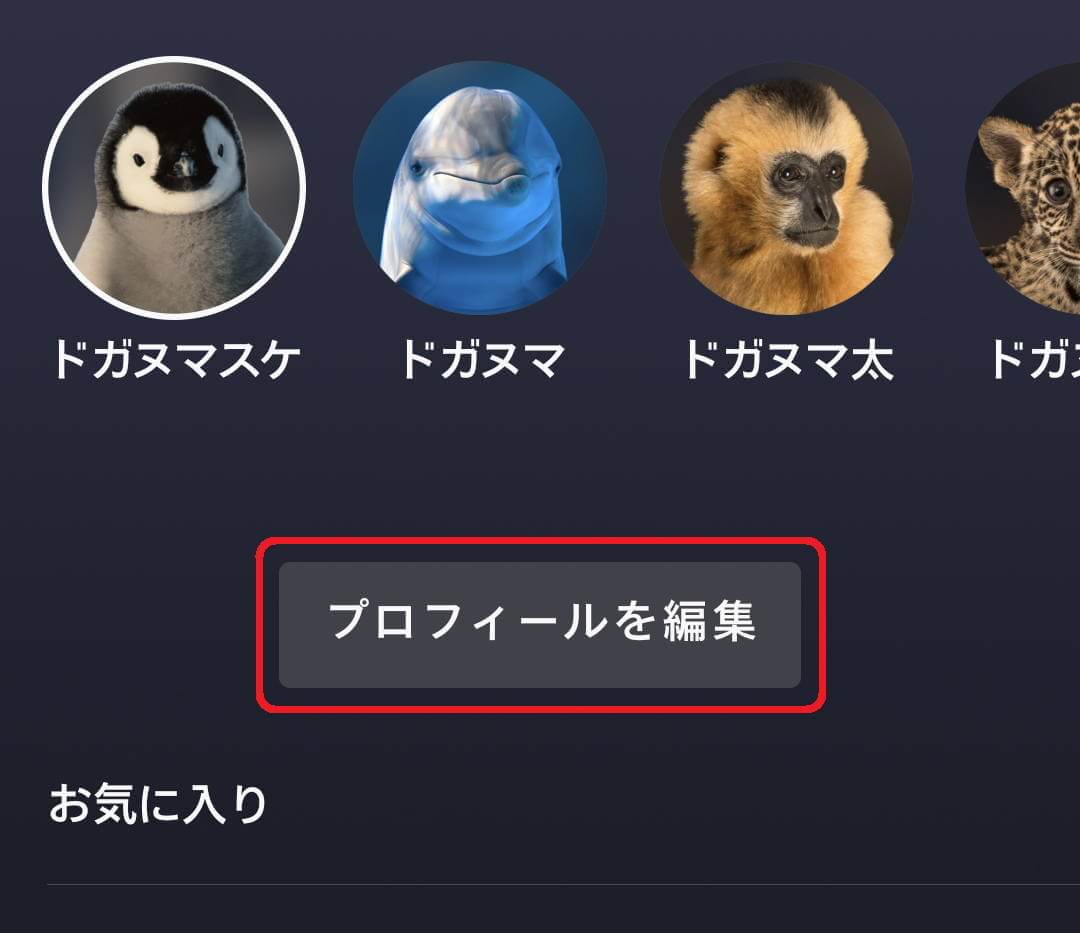
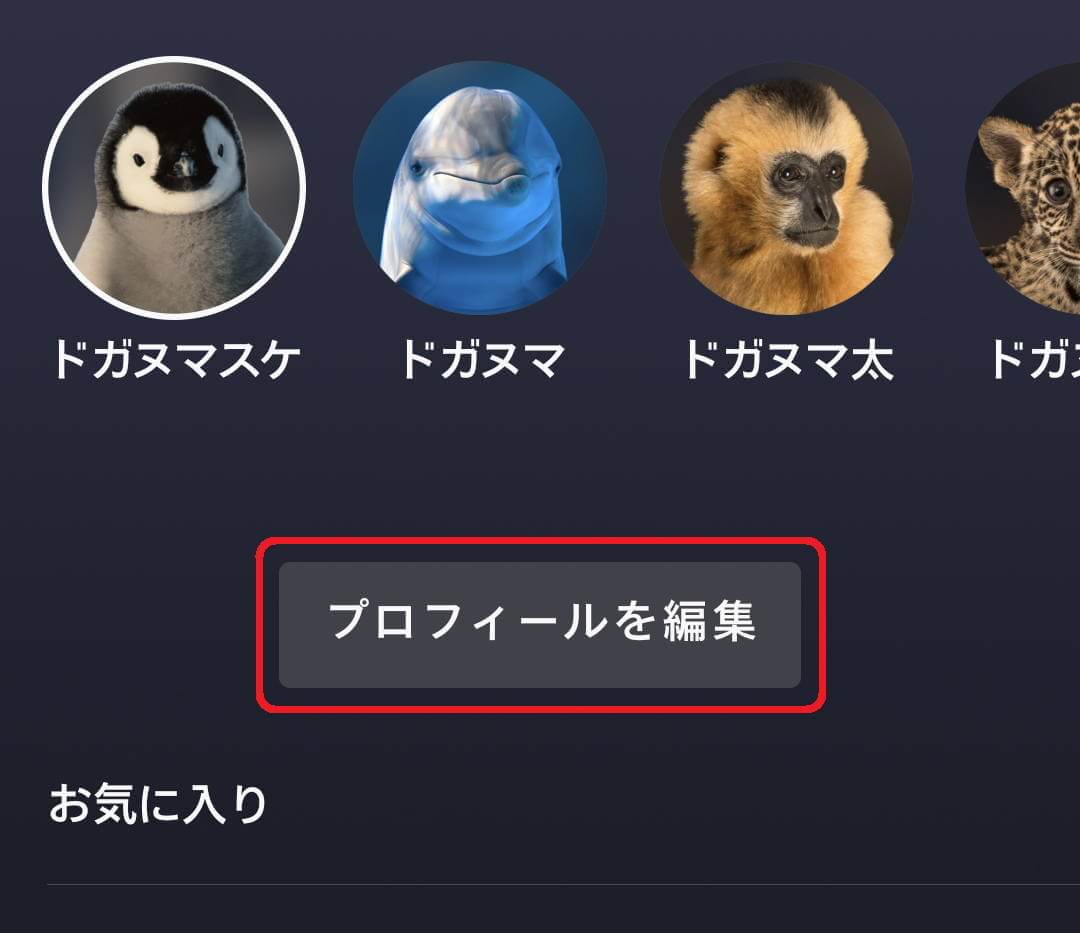
3.削除したいプロフィールを選ぶ
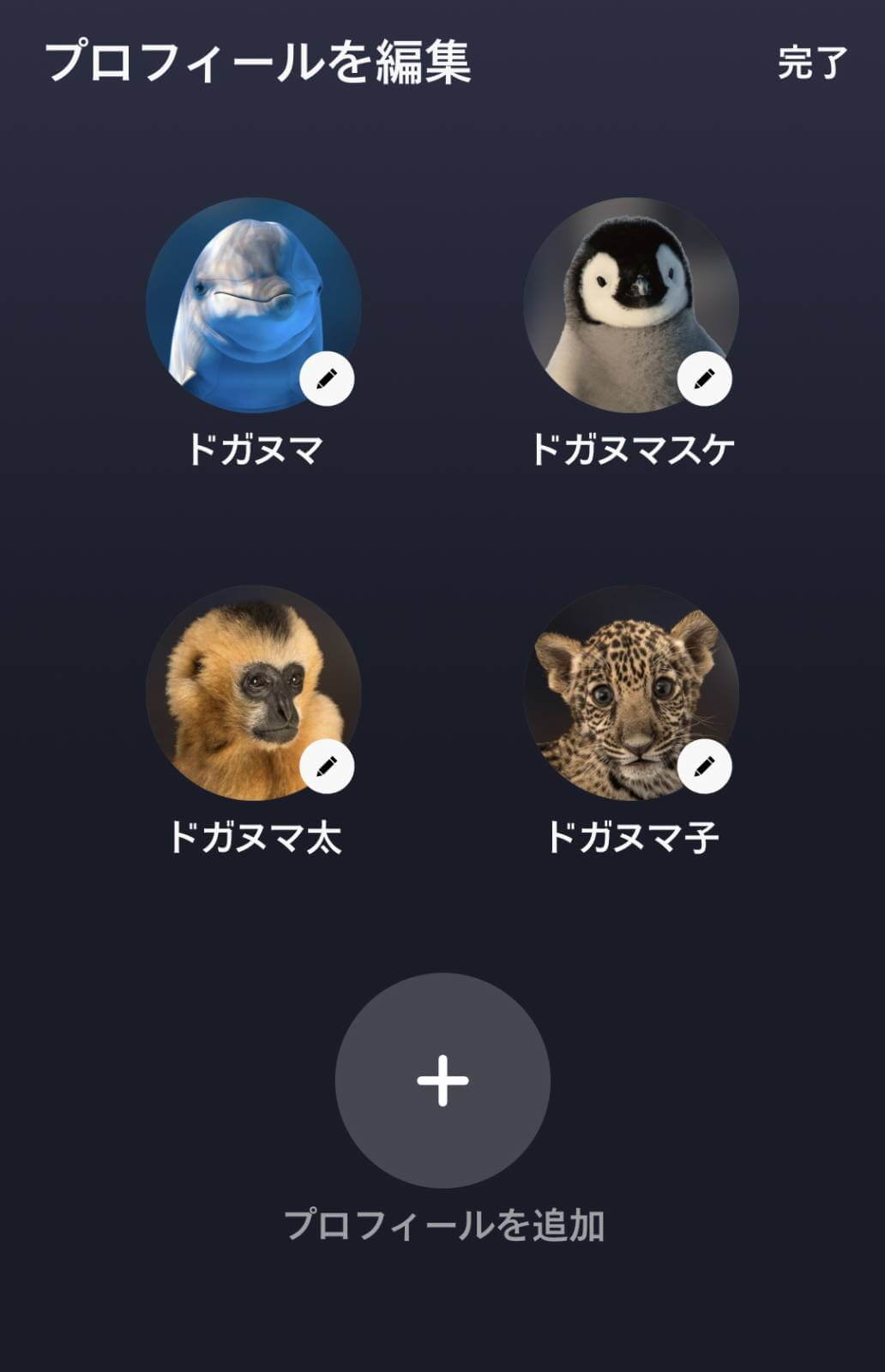
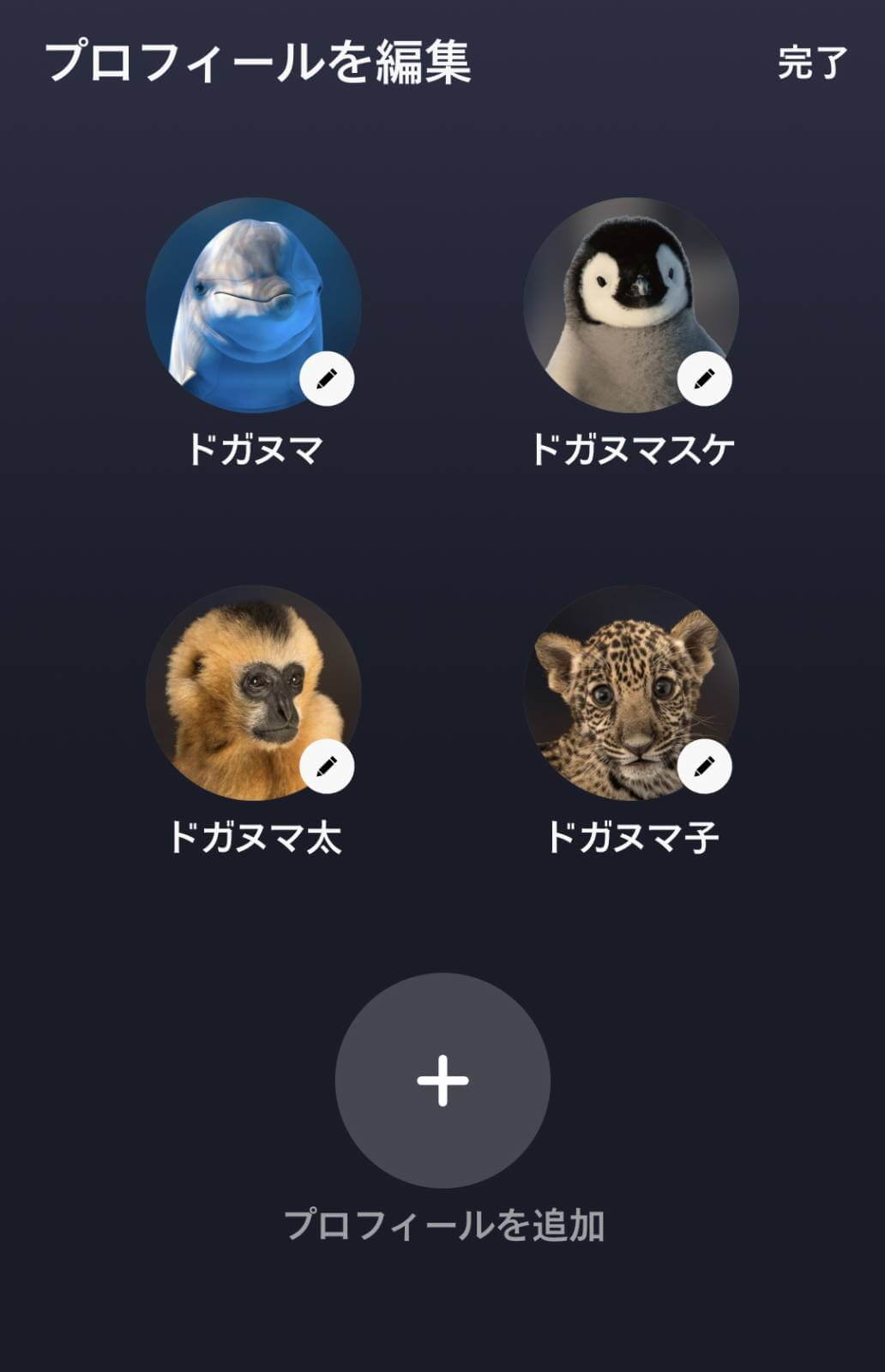
4.1番下までスクロールし、「プロフィールを削除」を選ぶ
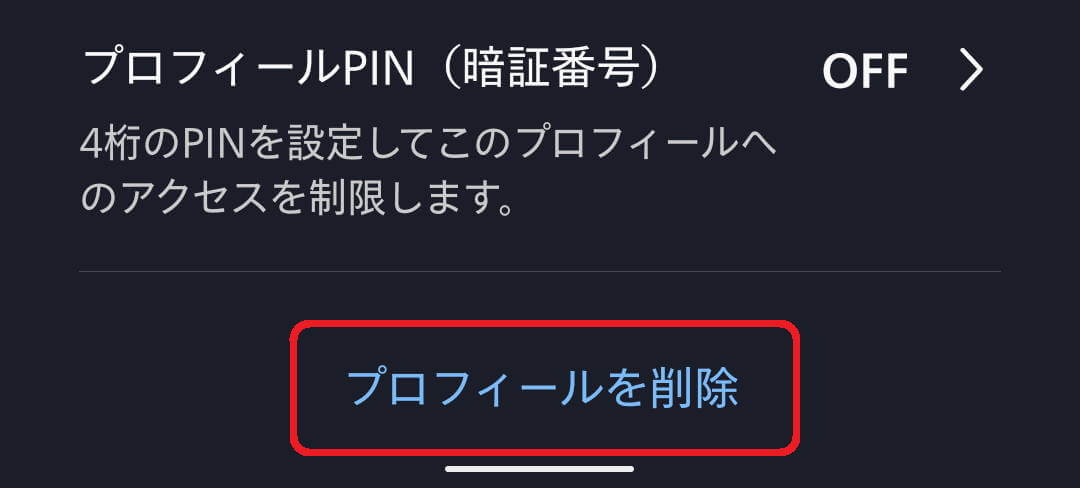
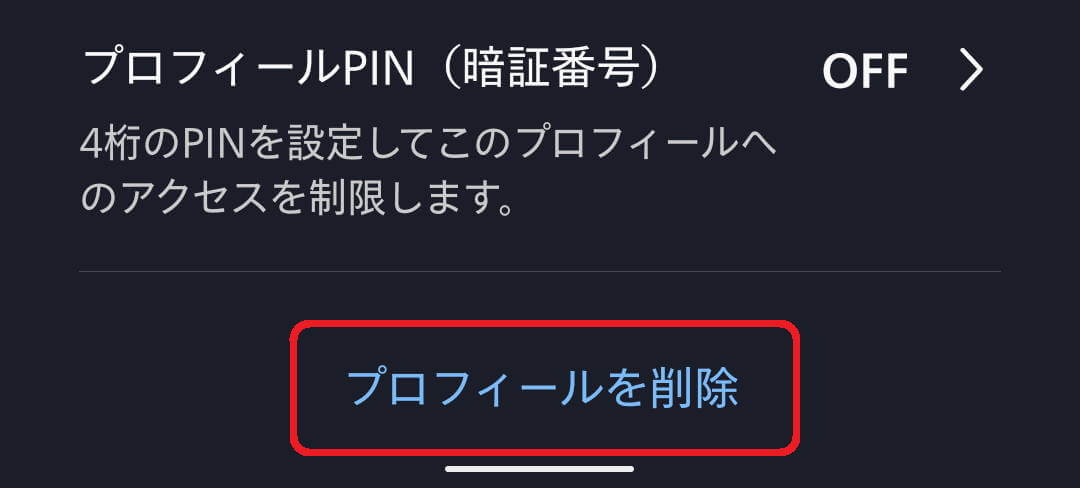
各プロフィールで設定できること
プロフィールごとに、「お気に入り作品の登録」「視聴履歴」「履歴に基づいたおすすめ作品の表示」とった項目が好きなようにカスタマイズできるので、家族で使いたい時に非常に便利です。
マルチプロフィールを活用すれば「自分が登録したお気に入りと誰かが登録した作品がごちゃごちゃになって見つけにくい」なんて事にならずに済みます。
- マイリスト機能
- 自動再生のON/OFF
- アプリ使用言語の選択
- グループウォッチのON/OFF
- キッズプロフィールの設定
- 年齢による視聴制限の設定
- プロフィールのロック設定(PINコード)
マイリスト(お気に入り)機能
お気に入り作品を登録できます。
「好きな作品」や「見たい作品」などを登録しておけば、リストでまとめて確認できるので、非常に便利です。
プロフィール別に分けられるので、家族内でマイリストがごちゃ混ぜになる心配はいりません。
キッズプロフィールの設定
キッズプロフィールとはペアレンタルコントロール機能のことです。
キッズプロフィールをONにすると、小さなお子さんに適した作品だけ表示されるようにページが最適化されます。
検索機能も用意されていますが、キッズ向け以外の作品は出てこないので安心。
ページにあるジャンル表示も「ひらがな表記」なので、読みやすく操作しやすい仕様になっています。
「キッズプロフィール切り替え防止」機能で他のプロフィールへ移動させない
ディズニープラスには、「キッズプロフィール切り替え防止」という便利な機能が備わっています。
キッズプロフィールから退出する際、4つの漢数字をヒントにPINコードの入力が求められるシステムです。
漢数字の分からないとプロフィールから退出できないため、お子さんにとって不適切な作品の視聴を事前に防いでくれます。
年齢による視聴制限の設定
中学生や高校生などキッズプロフィールの対象ではないものの、未成年にふさわしくない作品もディズニープラスは存在します。
そこで便利なのが「年齢による視聴制限」です。
視聴制限機能を使えば、一定の年齢制限が設けられた作品を表示させないようにコントロールできます。
12歳、15歳、18歳以上作品など、細かなランクで制限可能なので、子供の年齢に即したプロフィールに設定できます。
ロック機能(PINコード)
「子供が自分のプロフィールを勝手に覗けないようにしたい」「自分のお気に入り作品や視聴履歴を誰かに見られたくない」という方に便利なのがロック機能です。
自分のプロフィールが見れないように4桁の暗証番号を設定することでロックがかかります。
ロックがかかったプロフィールを選択すると、4桁の数字(PINコード)が要求されるので数字を知らない人は開けません。
「キッズプロフィール切り替え防止機能」を合わせれば二重にロックがかかるので、お子さんの利用もより安心です。
設定方法
「自動再生のON/OFF」や「視聴制限の設定」「ロック設定(PINコード)」はプロフィールの編集ページから設定できます。
ここではスマートフォンを使った方法を解説します。
- 「Disney+アプリ」または「Dsiney+公式サイト」を開く
- 右下のプロフィールアイコンを選ぶ
- 「プロフィールを編集」を選ぶ
- 編集したいプロフィールを選ぶ
- 細かな設定をする
- 設定が終わったら、「完了」を選ぶ
1つの契約で4台まで同時視聴が可能
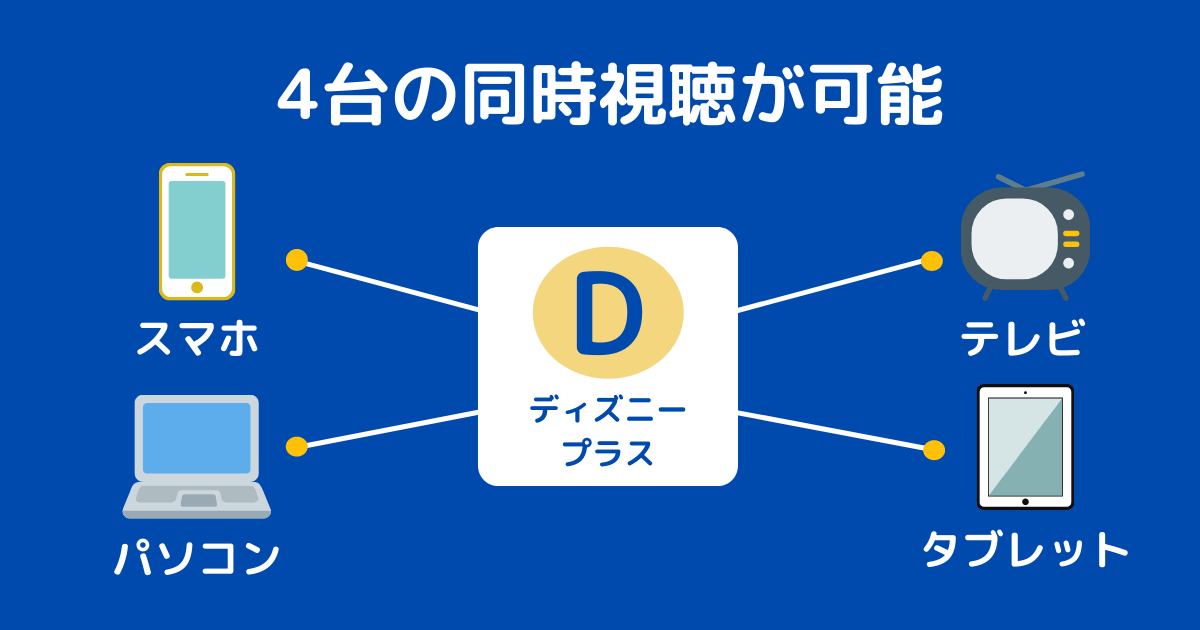
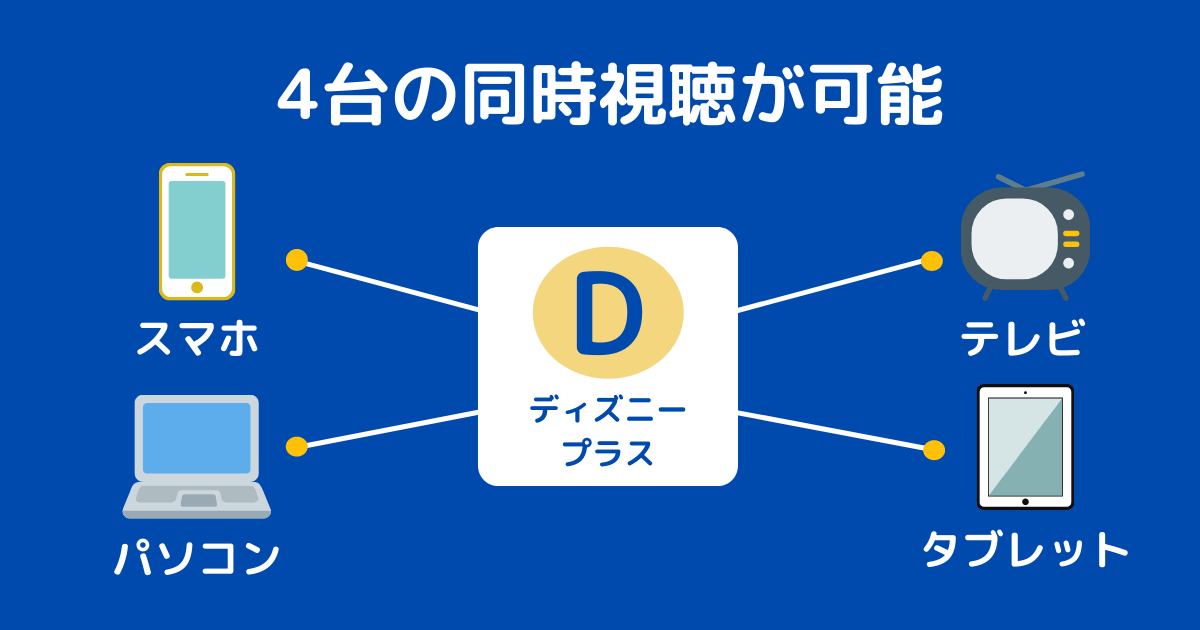
Disney+(ディズニープラス)は、1つの契約で4台までの同時視聴に対応しています。
4人家族なら、それぞれのプロフィールと端末を使って同じ時間帯に別の作品が楽しめます。
家族みんなが学校や仕事、家事などで自由時間が夜しか空いてない時でもチャンネル争奪戦にならずに済みます(5人以上の家族ならあり得えますが)。
それぞれが時間帯を気にせず自由にディズニー、マーベルなどの人気映画やドラマが見れます。



親が使ってても気にせず見れるの嬉しい!
つまり、僕も見れるにゃ?
登録デバイスは無制限
同時視聴は4台までですが、登録できるデバイス(端末)の数は無制限です。
家族それぞれがスマホやテレビ、タブレットなど2つ以上の端末でログインしても問題ありません。
「スマホでログインしたいから、テレビの方をログアウトしなきゃ」なんて事は気にしなくて大丈夫。
事前に自分が使うデバイスでログインしておけば、いつでも好きな環境でディズニープラスが楽しめます。


\ ドコモ経由の申込はこちら /
\ Disney+公式の申込はこちら /
友達とアカウント(プロフィール)の共有はダメ?
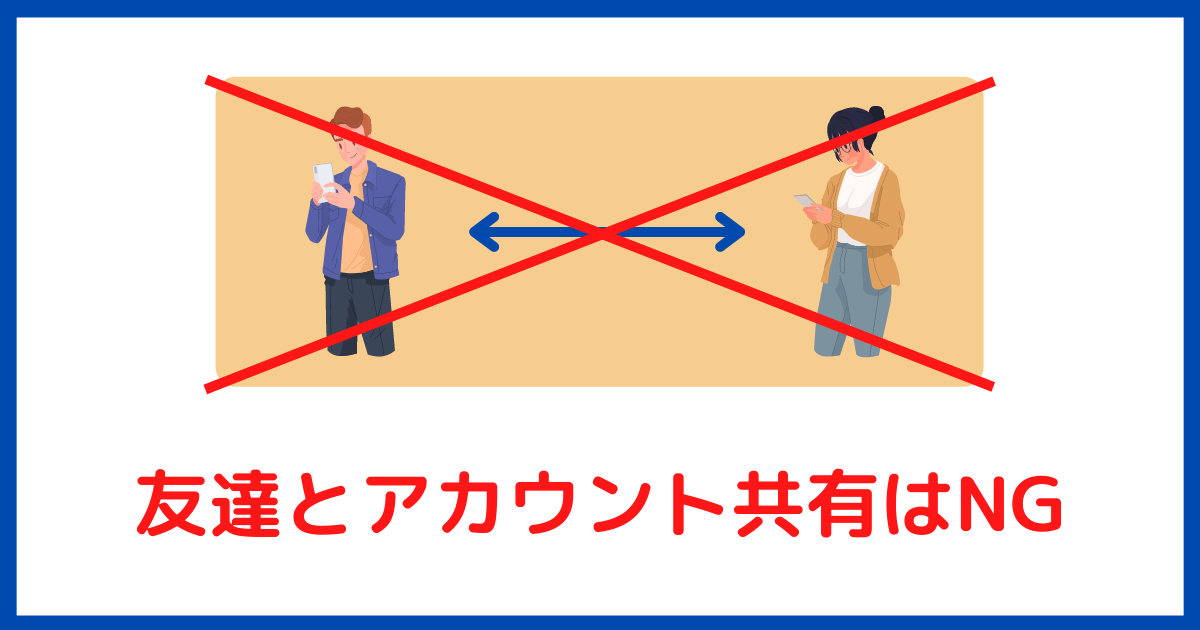
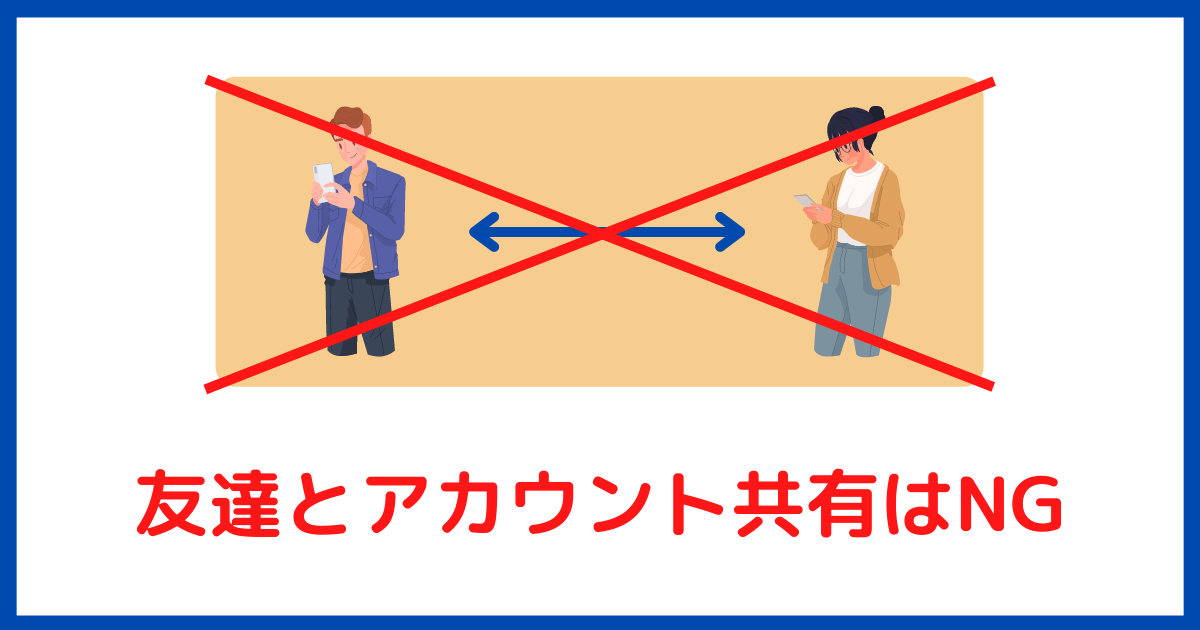
では家族だけでなく、友達とアカウント(プロフィール)共有をしても良いのでしょうか?
結論からいうと、ディズニープラスのプロフィール(アカウント)を友達と共有するのは禁止ではありませんが、推奨されていません。
友達との共有に関する記述は公式サイトにも利用規約にもない



えっでも公式サイトにも利用規約にも書いてなかったよ?



確かに友達との共有に関する話はどこにも書いていないね
確かに公式サイトのヘルプを見ても、Disney+利用規約を見ても、友達とのアカウント共有に関する話はどこにも書いていません。
利用規約第5条「アカウントの管理」にはそれに近いことが書いてありますが、ここで指すアカウントが「プロフィール」のことを指すのか「メインアカウント」のことを指すのかイマイチ分かりません。
お客様は、本アカウント(本アカウントに紐づくユーザー名及びパスワードを含みます。)を適切に管理し、第三者に開示、譲渡又は貸与等せず、また、その他の方法で第三者に本アカウントを利用させてはならないものとします。お客様は、自らの本アカウントの使用について一切の責任を負うものとします。本アカウントを使用した本サービスの利用その他一切の行為は、たとえ第三者によるものであっても、お客様自身による利用とみなされます。
ディズニー公式利用規約 第5条より
Disney+公式チャットサポートに問い合わせてみた
ということで、ディズニープラスが用意している公式チャットサポートへ問い合わせてみました。



マルチプロフィールは友達と共有しても良いのでしょうか?
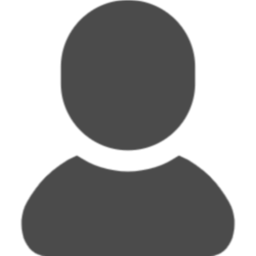
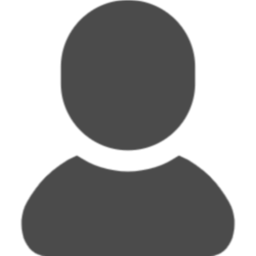
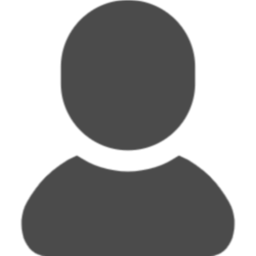
ご家族の方と作成しても良いですが、家族以外の人と作成するのは奨励していません。



禁止ではないのですか?
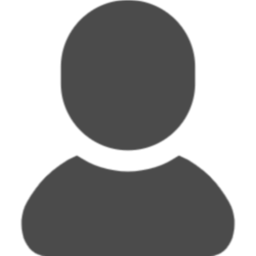
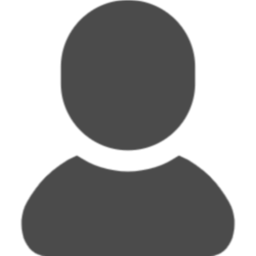
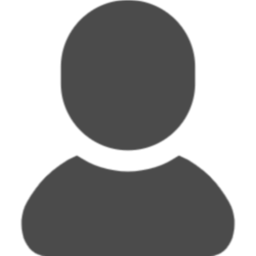
禁止ではありません。
セキュリティ上の観点から家族以外の人は作成しない方が良いです。
Disney+(ディズニープラス)で友達とアカウント(プロフィール)を共有する事は奨励していないとのことでした。
プロフィールの共有は家族間だけにしましょう。
Disney+(ディズニープラス)を友達と同時視聴する方法



アカウント共有ダメなら、友達と一緒にDisney+見れないの?



いやっ同時視聴する方法はあるよ
Disney+(ディズニープラス)には、友達や離れて住む家族と一緒にディズニーやマーベル、スターウォーズといった作品が同時視聴できる「GroupWatch(グループウォッチ)」という機能が用意されています。
ディズニープラスを契約しているユーザーであれば、友達同士で気軽にオンライン鑑賞会が開催できます。
ディズニープラスのGroupWatch(グループウォッチ)
グループウォッチは離れた場所にいる人とディズニープラスの作品を楽しめる機能です。
メンバー登録すると、グループ内の動画は再生位置が自動で同期されるので特に細かい操作なしで簡単に同時視聴できます。
誰が参加できるの?
同時視聴に参加できるのは以下の方です。
- Disney+を契約している
- 家族の誰かが契約していて、マルチプロフィール機能で自分のプロフィールを持っている
キッズプロフィールは参加できません。
何人まで参加できる?
1つのグループで最大7人まで参加可能。
同じアカウント内の場合、4台までの同時視聴に対応しています。



オンラインなら時間合わせやすいし、大勢で見るの楽しそう!
グループウォッチで使えるデバイス
スマートフォンやパソコン、テレビといった様々なデバイスに対応していますが、PlaySation4には対応していません。
- スマートフォン(iPhone、Android)
- パソコン
- タブレット端末
- Fireタブレット
- テレビ(スマートテレビ)
- FireTVシリーズ
- Chromecast
- Apple TV
- PlayStation5
- Xbox(One/SeriesX/SeriesS)
GroupWatch(グループウォッチ)の作成と参加方法
グループウォッチの参加方法は2種類。
「招待する側(ホスト)」と「招待される側(グループへの参加)」です。
ホストになって招待する方法
まずは自分がホスト(主催者)になって、友達や家族を招待する方法について。
今回は最もシンプルなLINEを経由して招待する方法を解説します。
手順(スマートフォンの場合)
1.「ディズニープラス公式サイトへアクセス」 or 「ディズニープラスアプリを開く」
2.GroupWatch(グループウォッチ)で見る作品を選ぶ
3.作品ページで「GroupWatch」アイコンを選ぶ
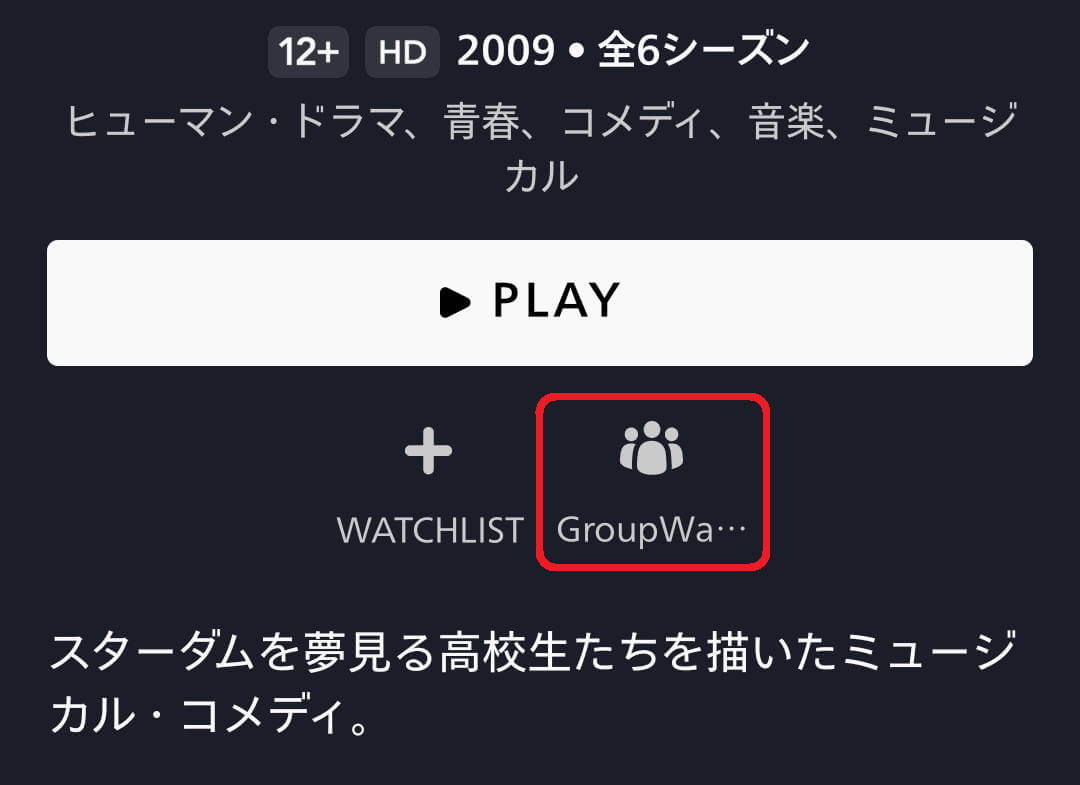
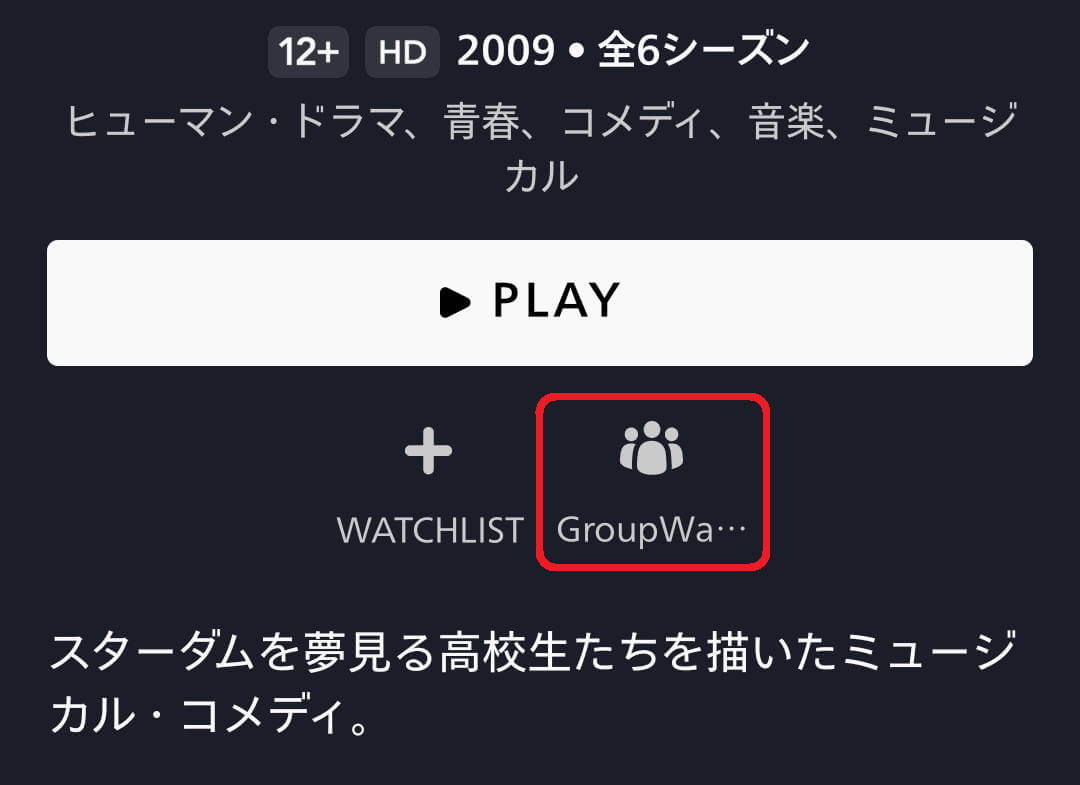
4.グループウォッチのルームに入ったら、招待アイコン(+)を選ぶ
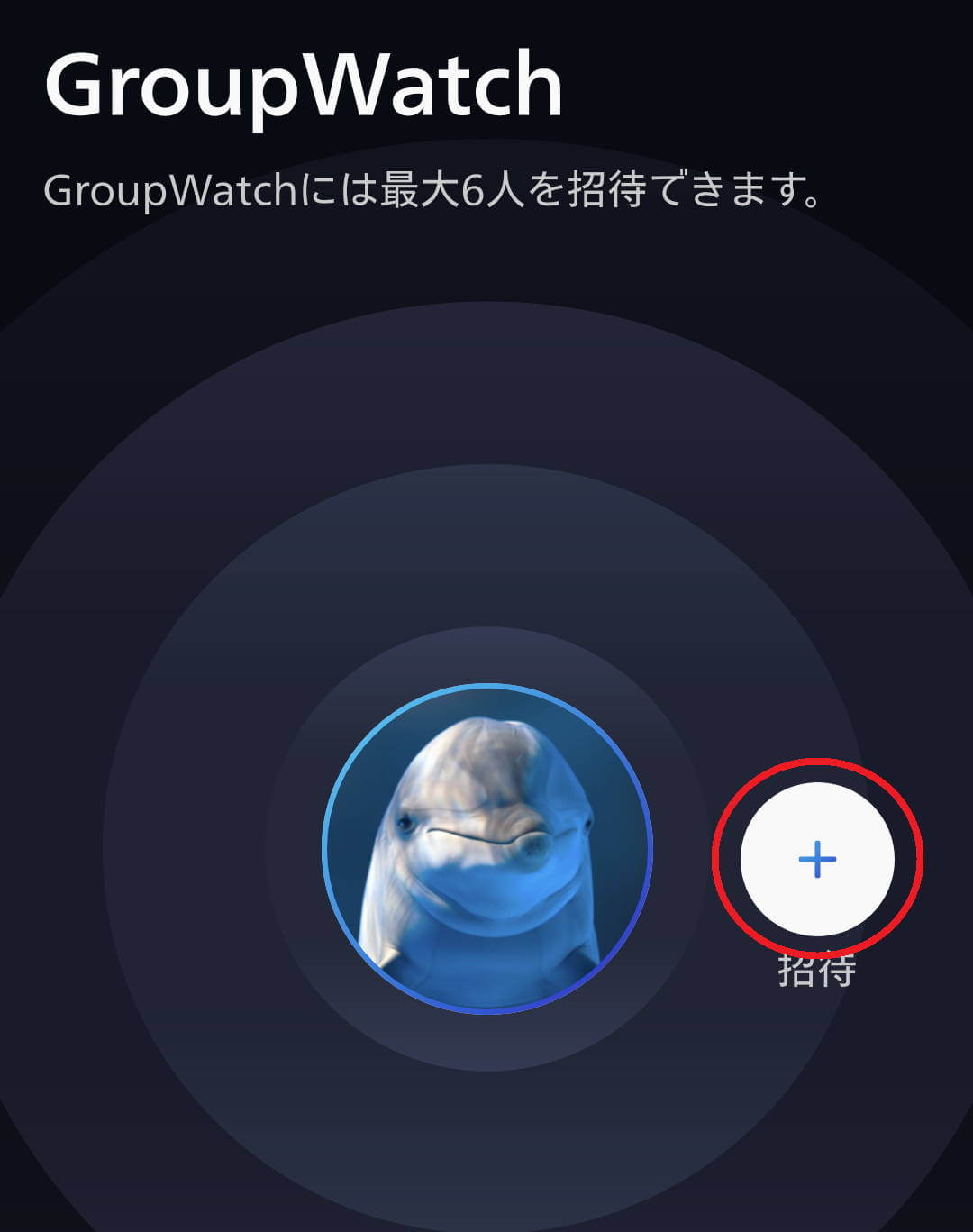
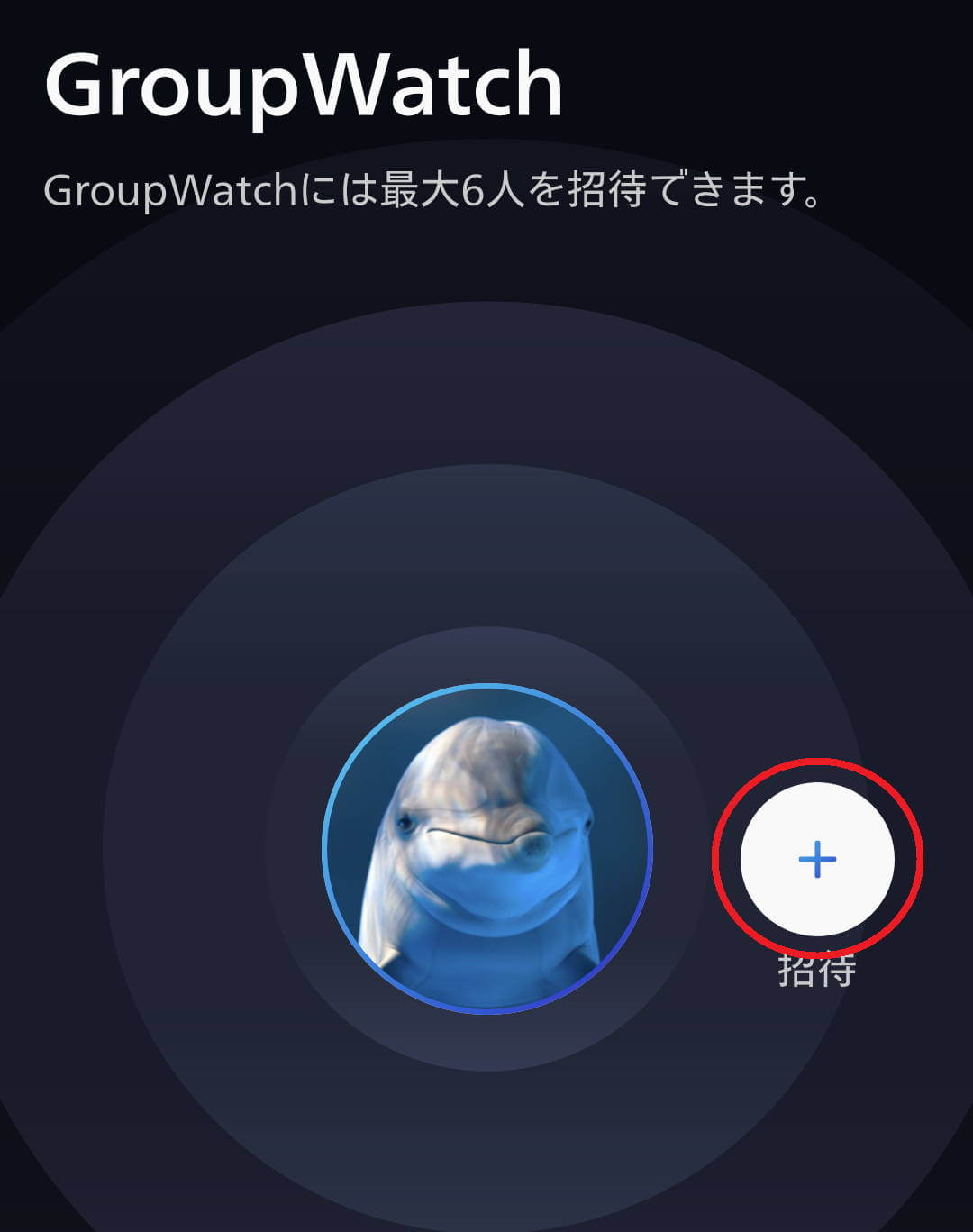
5.「GroupWatchは家族や親油と利用しましょう」と表示されたら、「招待する」を選ぶ
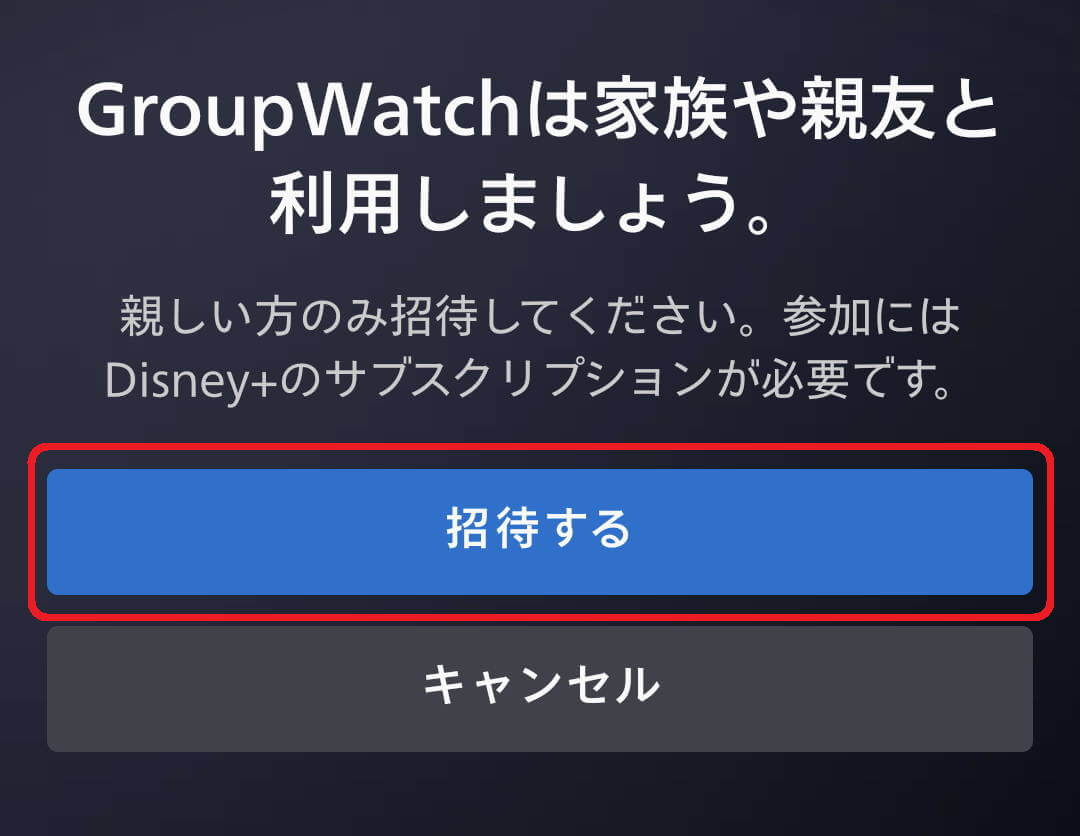
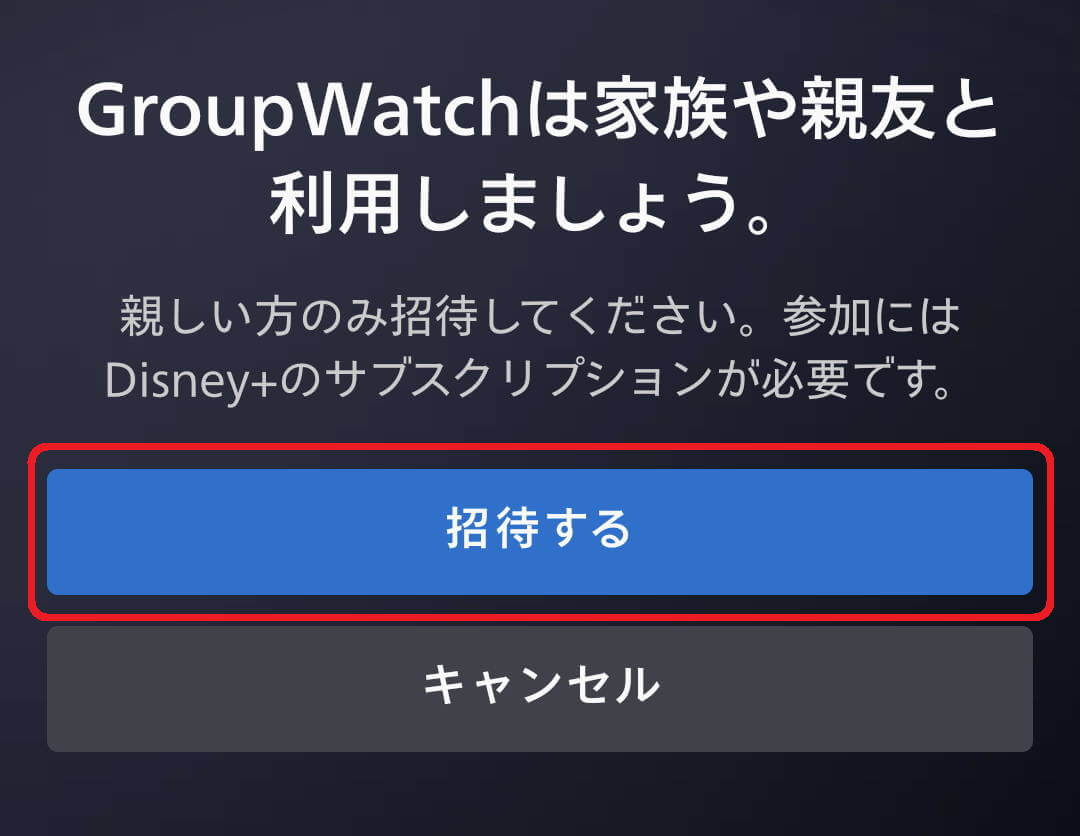
6.LINEアイコンを選ぶ
7.LINEアプリに移行したら送信先を選んで、右上の「転送」を選ぶ
8.招待者が集まったら、「再生スタート」を選ぶ
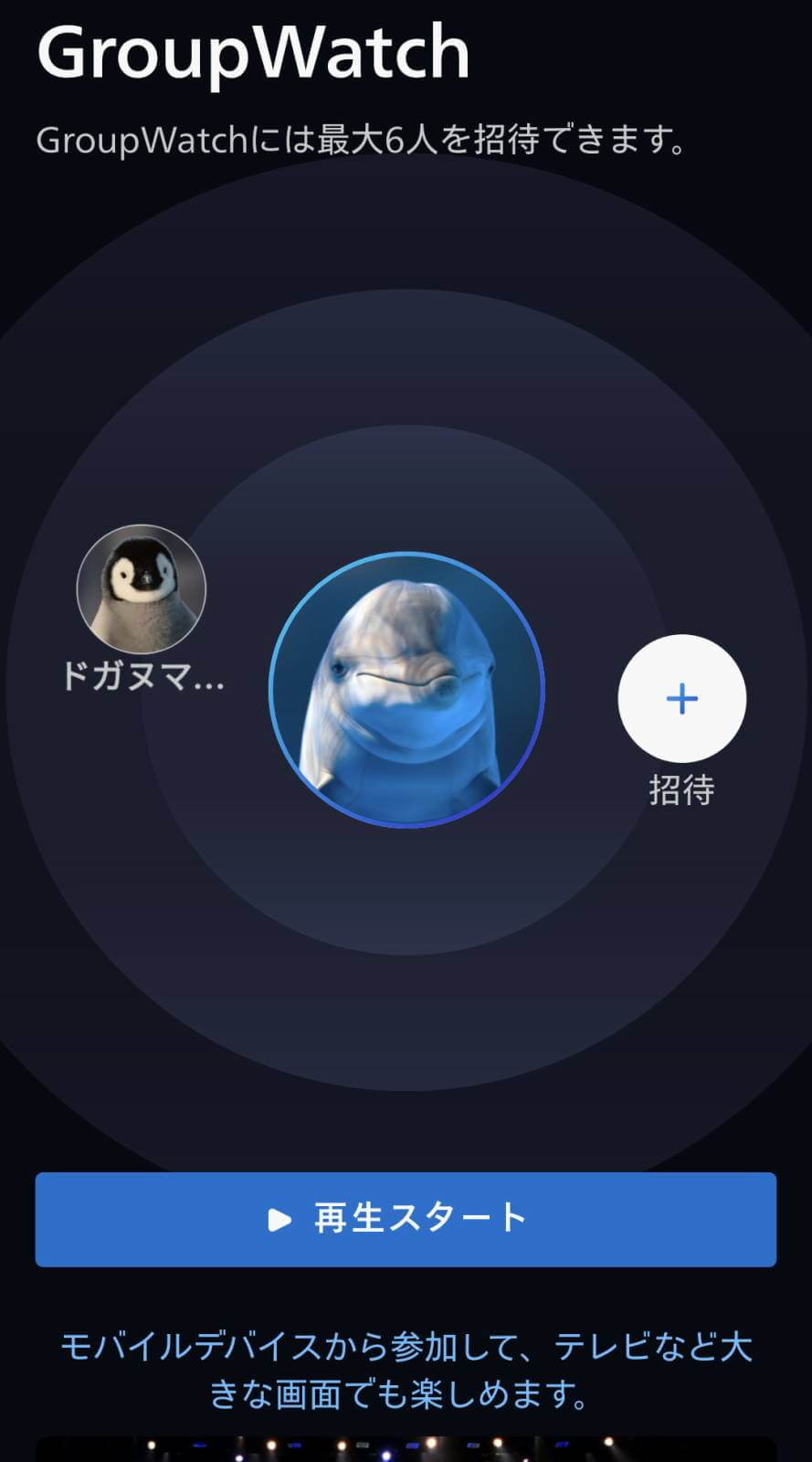
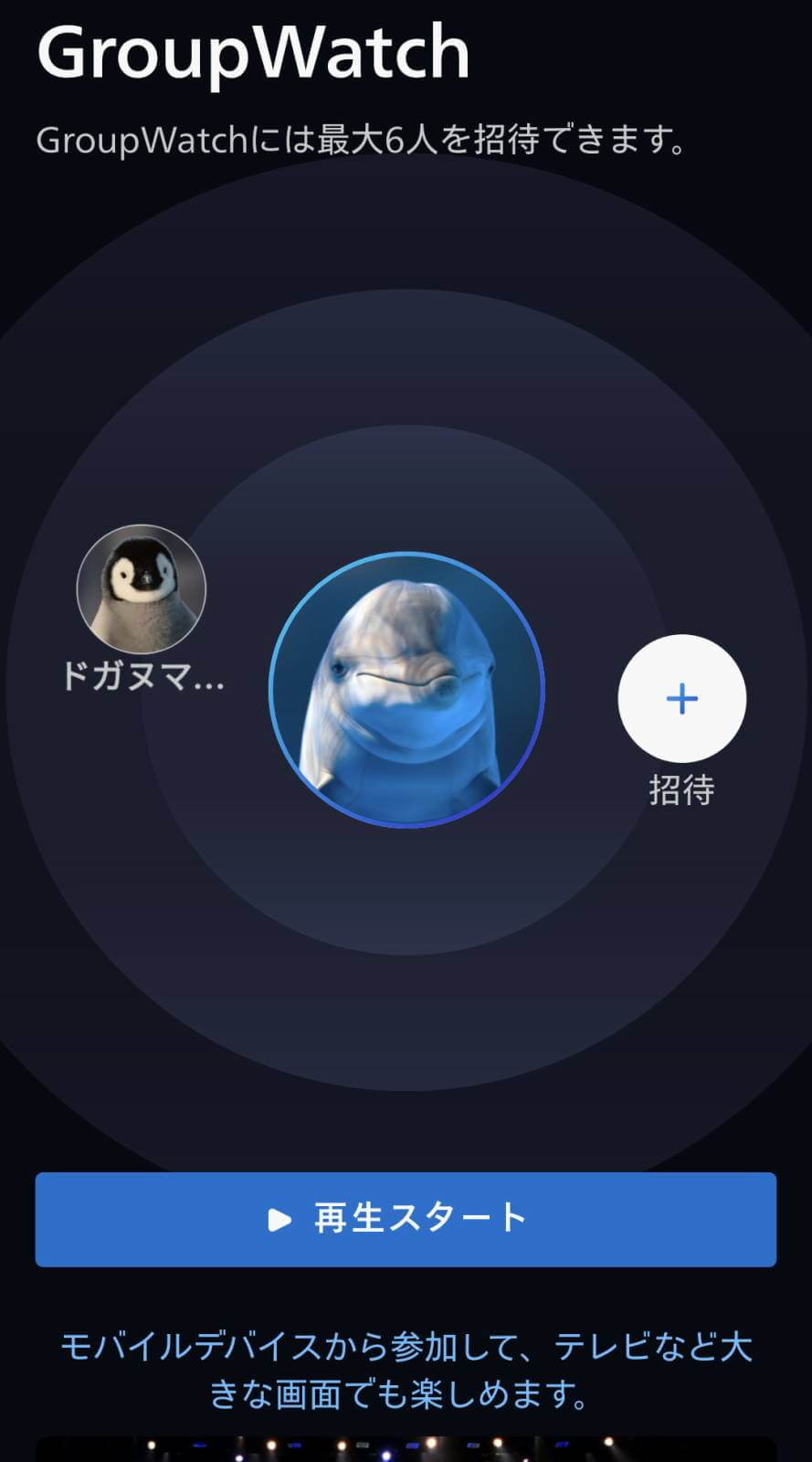
招待を受けたグループへ参加する方法
招待を受けた側がグループウォッチへ参加する方法を解説します。
ホストからLINEへ招待リンクが送られた場合
手順(スマートフォンの場合)
1.LINEのトーク画面を開き、招待リンクをタップする
2.グループウォッチに参加するプロフィールを選ぶ
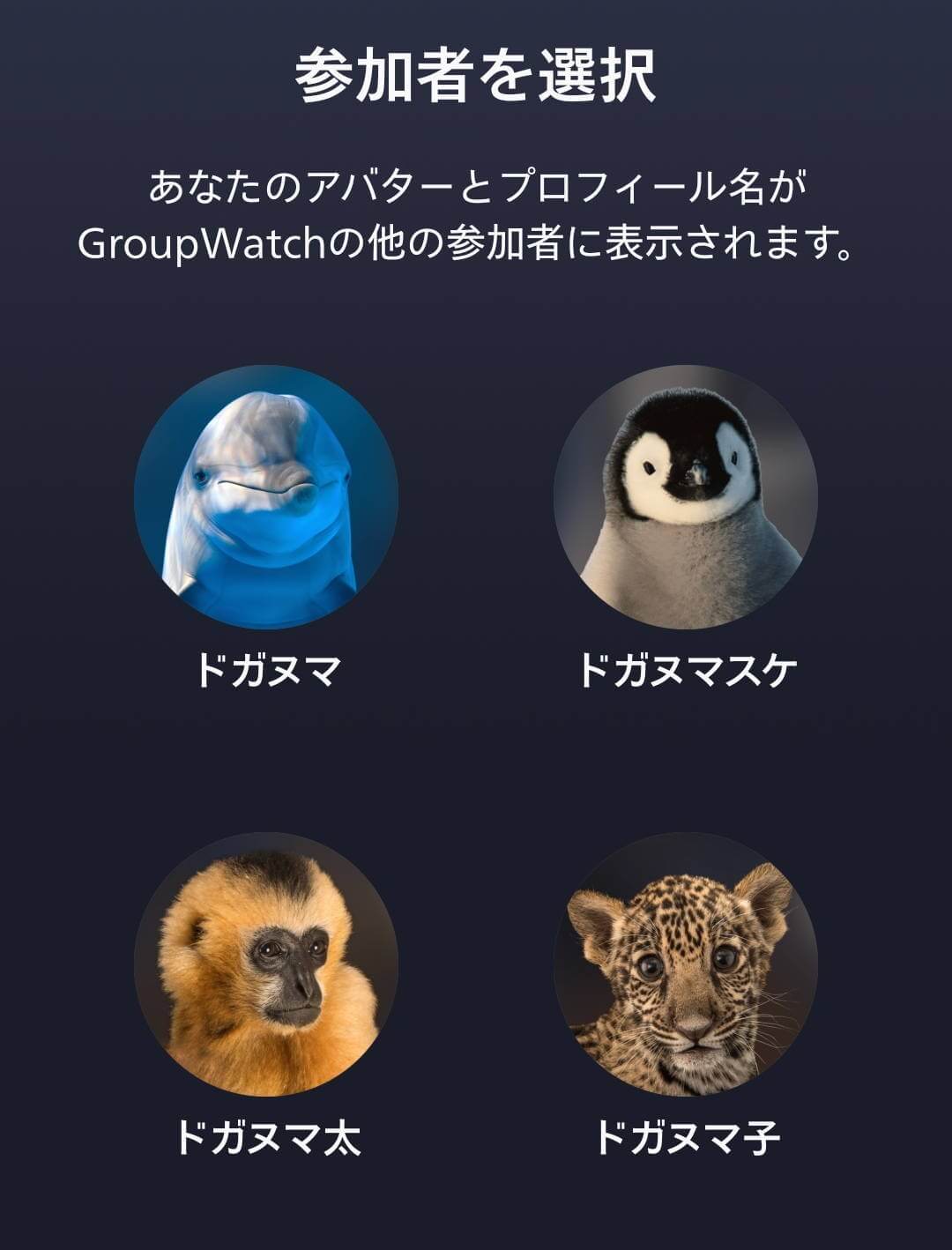
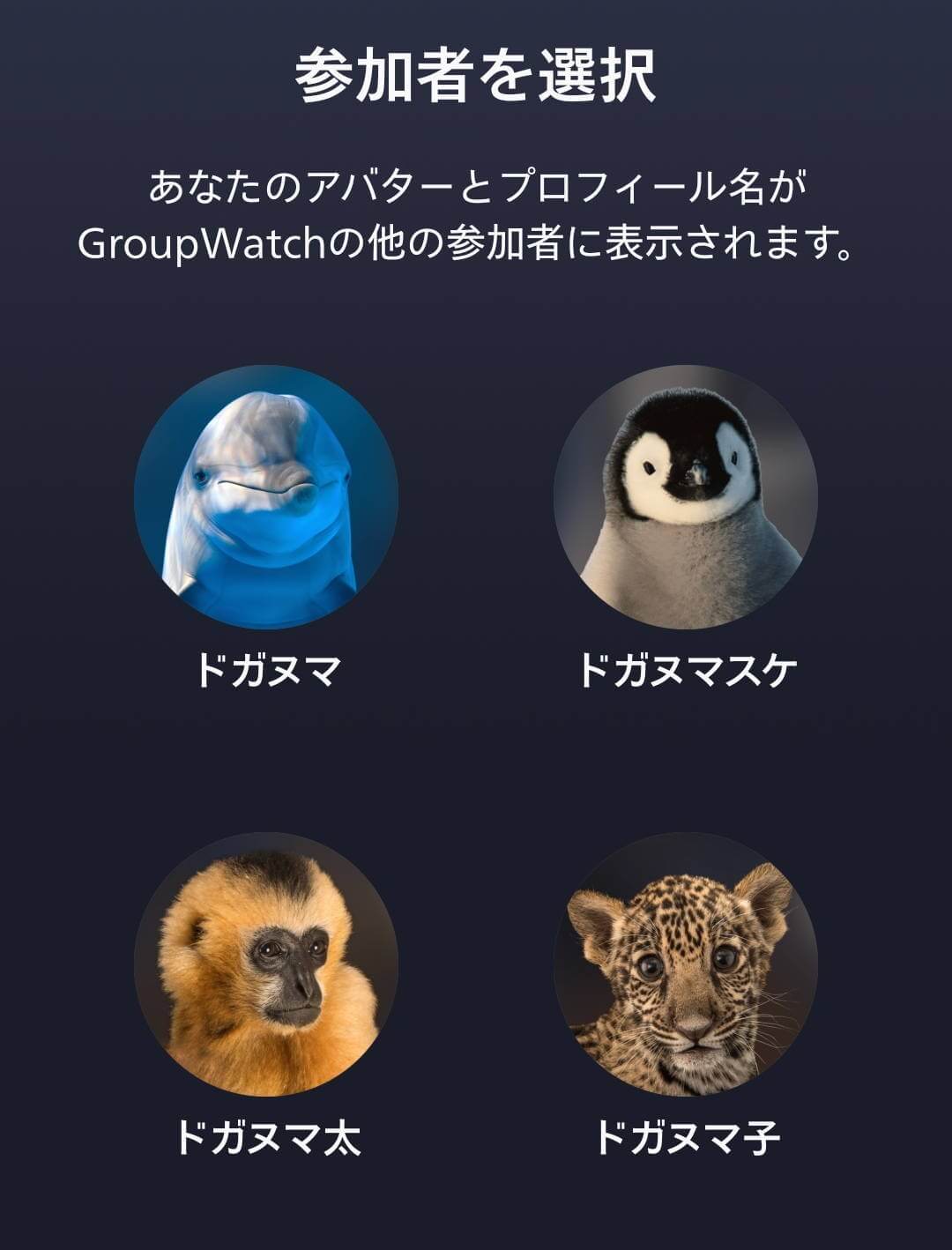
3.ホストが再生を開始するまで待つ
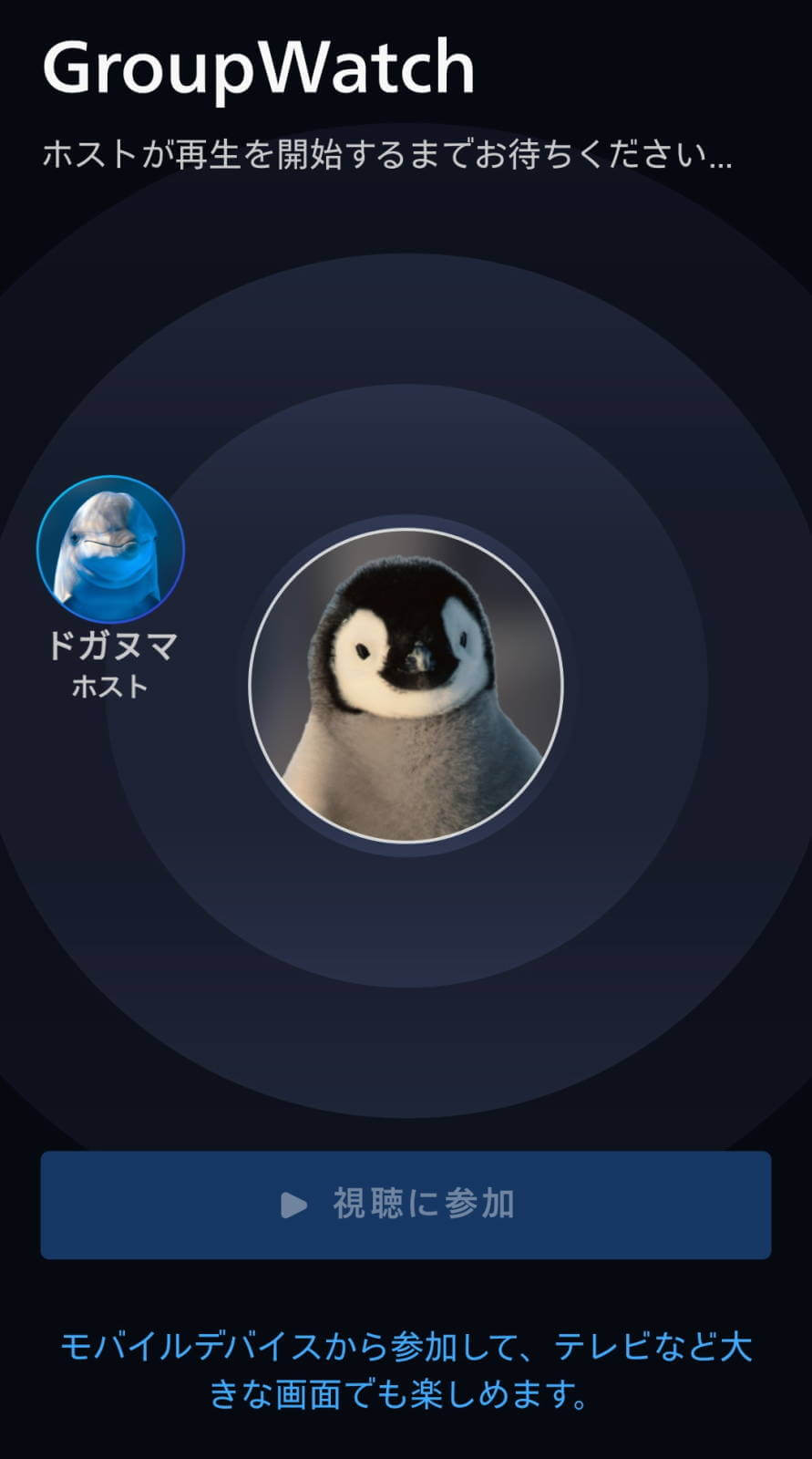
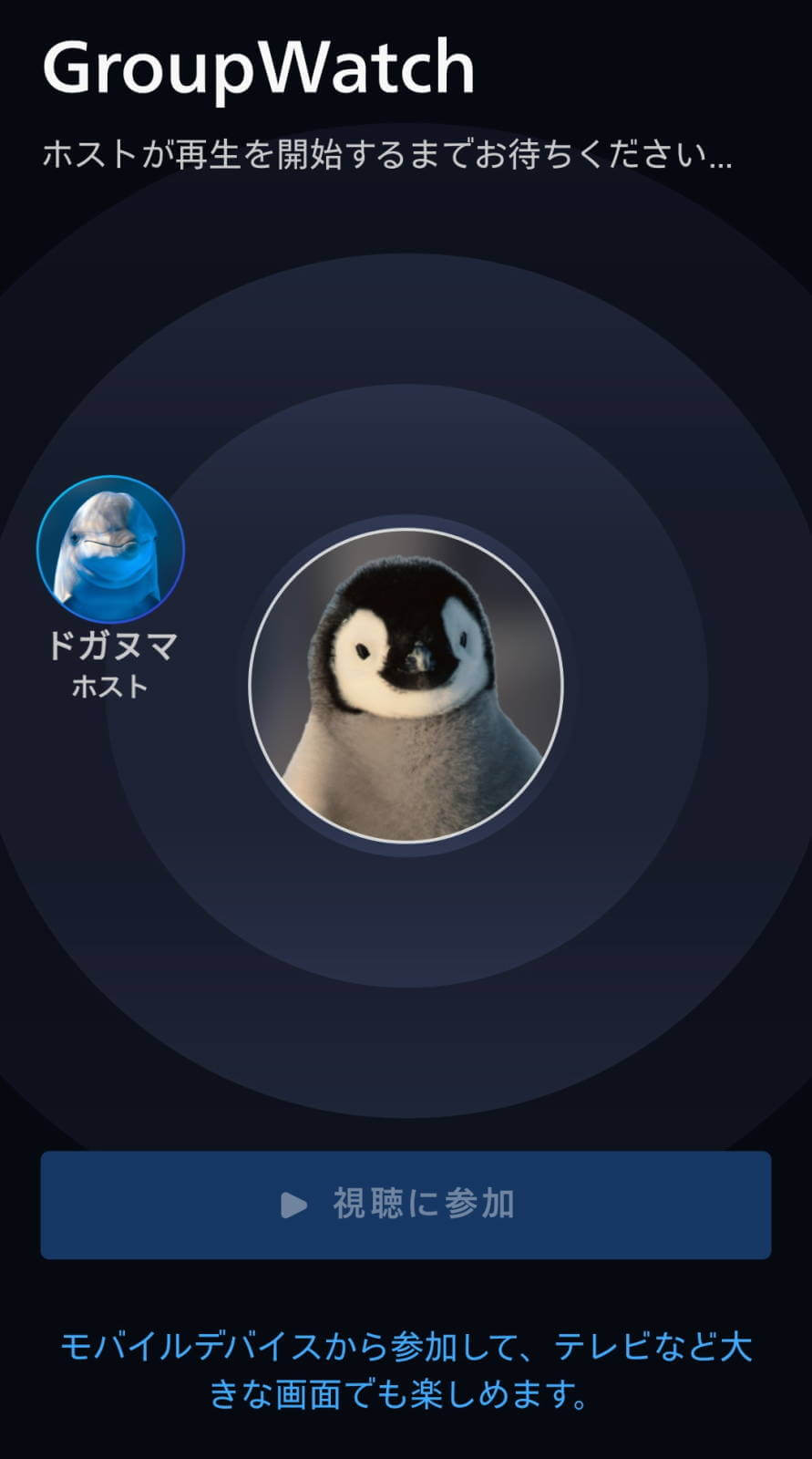
GroupWatch(グループウォッチ)で出来ること
グループウォッチで出来ることは以下の通りです。
- 一時停止、再生
- 10秒単位での「早送り」と「巻き戻し」
- 再生バーをスライドさせてシーンを移動する
- 字幕の変更
- 音声言語の変更
- 音量の変更
- 絵文字アイコンを送る
- グループ参加者の確認
- 新しいユーザーを招待する(ホスト限定)
グループウォッチでは自由に早送りや一時停止といった操作が可能です。
ホストだけでなく、ホスト以外の方も操作できます。
また、再生中に「いいね」や「悲しい」などの喜怒哀楽を表す顔文字アイコンを送り合える機能も搭載。
画面のアイコンをタップして顔文字アイコンを選ぶと、相手の画面にプロフィール名と一緒に顔文字が表示される仕組みです。
みんなで気持ちを伝え合うことで、より楽しいオンライン鑑賞になること間違いなし!



LINEのグループ通話使いながらやったら、もっと楽しそう!
iPhone、iPad、AppleTVはSharePlay(シェアプレイ)でDisney+が同時視聴できる
iPhone、iPad、AppleTVユーザーなら、「SharePlay(シェアプレイ)」機能を使ってディズニープラスの視聴を共有することができます。
参加すると全員の画面が同期され、一時停止や早送りなどもコントロールされるので、全員で「同じ作品」「同じシーン」が再生されます。
条件を満たせば最大32人まで参加することも可能で、リモートの大規模鑑賞パーティーが楽しめちゃいます。
みんなで見れる楽しさが味わえますし、視聴後に感想を言い合える点も魅力的ですね。
参加条件
ディズニープラスのSharePlay利用は以下の条件を満たす方が参加できます。
- Disney+のプロフィールを持っていること(同アカウントは最大4人まで)
- iOS、iPadPS、tvOS 15.1以降に対応しているiPhone、iPad、AppleTVユーザー
- 最新バージョンのDisney+アプリ
ディズニープラスのSharePlay利用方法
利用方法を端末別に紹介します。
iPhoneとiPad
- iPhone または iPad で、 FaceTime を開始します
- FaceTime 画面の下部をスワイプし、Disney+ アプリを開きます
- 映画やテレビ番組を選んで [Play] を押下します
- プロンプトが表示されたら、[SharePlay] をタップします
AppleTV
- Apple TV Remote で [TV/コントロールセンター] を長押しし、Apple TV のコントロールセンターを開きます
- コントロールセンターの上部でユーザーを選択します
- [SharePlay] を選択します
- [Apple TV で開始] を選択します
- お使いのiPhoneまたはiPadで確認します
まとめ 「Disney+なら家族や友達と同時視聴で楽しめる」
Disney+は家族でアカウント共有出来て、更にマルチプロフィールを活用することで4台の同時視聴も可能です。
残念ながら友達とのアカウント共有はできませんが、それぞれアカウントを持っていれば「グループウォッチ」や「iPhoneなどを使ったシェアプレイ」で同時視聴が楽しめます。
ディズニーやマーベル、スターウォーズはもちろん、韓国ドラマやアニメなどのコンテンツもどんどん強化してるディズニープラスをぜひみんなで楽しんでみてはいかがでしょうか。




\ ドコモ経由の申込はこちら /
\ Disney+公式の申込はこちら /
同時視聴に対応するオススメの動画サービス
最後に同時視聴に対応する他のオススメ動画サービスを3つ紹介します。
U-NEXT


U-NEXTはディズニープラスと同じく、「4台の同時視聴」に対応しています。
更に見放題作品数は22万本以上(Disney+は1万6000本)。主要動画サービスでも断トツNo.1です。


ネトフリやアマプラが多いイメージを持っていると思いますが、実際はU-NEXTがネトフリ、アマプラの2倍以上も作品数が多いです。
特にアニメの充実度は非常に高く、SVODの中でも「作品数1位(21年1月時点)」を記録。「鬼滅の刃」「進撃の巨人」「ありふれた職業で世界最強 2ndシーズン」など、人気作から最新作まで豊富に取り揃えています。
また、米国の人気ケーブルテレビ局「HBO」の作品がほぼ独占で見れるのも強いです。「ハリポタ同窓会」や「新ゴシップガール」といった注目作が楽しめます。
月額2189円は高めですが、4台同時視聴に対応しているので4人家族なら1人あたり500円で使えます。
更に雑誌読み放題で「毎月1200円分のポイント付与」がゲット出来るので、かなりお得です。ポイントで最新の映画レンタルやマンガ、本が購入可能。
「動画も雑誌もマンガ、本などをコスパ良く使いたい方」に最適な動画サービスです。
サービス概要
| サービス名 | 内容 |
|---|---|
| 月額料金 | ●月額プラン:2189円 (動画&雑誌使い放題+1200円分のポイント) |
| 特典 | ・150誌以上の雑誌が読み放題 ・月額プランは毎月1200ポイントが付与 ・ポイントでレンタル作品、マンガ&本が買える |
| 無料期間 | 31日間 |
| 作品数 | 22万本以上(見放題作品) |
| 取り扱いジャンル | ・ドラマ ・映画 ・アニメ ・キッズ向け ・バラエティ ・音楽 ・スポーツ ・ドキュメンタリー ・その他のジャンル |
| 対応画質 | ・標準 ・HD ・4K UHD |
| 対応デバイス | ・スマートフォン ・タブレット ・PC ・ストリーミングデバイス ・スマートテレビ ・ブルーレイレコーダー ・セットトップボックス ・スマートスピーカー (Google Nest Hubなど) |
| 支払い方法 | ・クレジットカード ・ドコモ払い ・auかんたん決済 ・ソフトバンクまとめて支払い ・ワイモバイルまとめて支払い ・楽天ペイ ・Amazonアプリ内決済 ・AppleID払い(※) ・GooglePlay決済 ・U-NEXTカード/ギフトコード ※ 月額2400円となる |
| アカウント数上限 (1契約あたり) | 4つ |
| 同時視聴台数 | 4台まで |
| ダウンロード機能 | ○ |
| 再生速度の変更 | 0.6~1.8倍速 |
| ペアレンタルコントロール | ○ |
| バックグラウンド再生 | ― |
\ 31日間の無料体験実施中! /
Amazonプライムビデオ
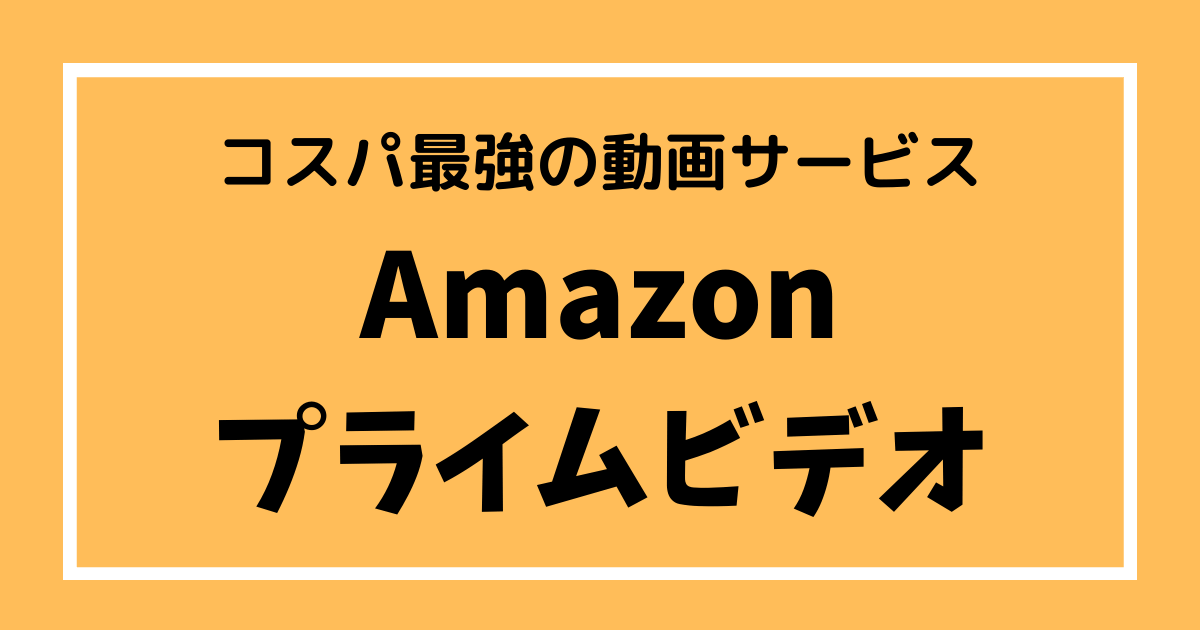
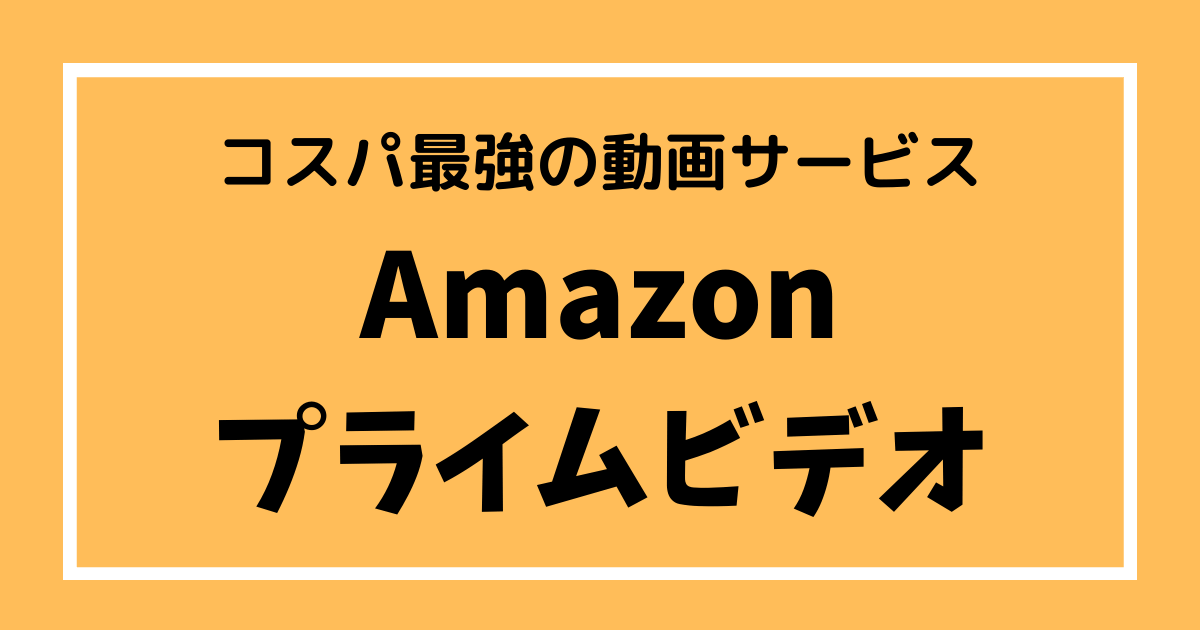
U-NEXTには及びませんが、アマプラも「3台の同時視聴」に対応(同じ作品は2台まで)。


年間プランは4900円で、1カ月あたりの料金はわずか約409円。
3人家族で使えば、なんと1人あたり約136円/月!!
動画サービスの中ではコスパ最強のサービスと言っても過言ではありません!
国内外の映画、ドラマにバラエティ、アニメ、音楽など幅広いジャンルが用意されており、過去の名作から最新作まで豊富なラインナップが用意されています。
「バチェラージャパン」や「ドキュメンタル」といったオリジナル作品はネトフリに次ぐ充実度を誇ります。
人気タイトルの本数ではU-NEXTを上回るレベルとも評価できます。
30日間の無料体験が用意されている点も魅力的です。
| サービス名 | 内容 |
|---|---|
| 月額料金 | ●Amazonプライム 年間プラン:4900円 月額プラン:500円 ●Primeステューデント 年間プラン:2450円 月額プラン:250円 |
| 特典 | Amazonプライムの特典が使える |
| 無料期間 | 30日間 |
| 作品数 | 非公開 |
| 取り扱いジャンル | ・ドラマ ・映画 ・アニメ ・キッズ向け ・バラエティ ・音楽 ・スポーツ(※) ・ドキュメンタリー ※ スポーツドキュメンタリー |
| 対応画質 | ・標準 ・HD ・4K UHD |
| 対応デバイス | ・スマートフォン ・タブレット ・Fireタブレット ・PC ・ストリーミングデバイス ・スマートテレビ ・ブルーレイレコーダー ・セットトップボックス ・ゲーム機 |
| 支払い方法 | ・クレジットカード ・ケータイ払い ・paidy翌月払い ・Amazonギフト券 ・パートナーポイントクラブ ・au WALLETプリペイドカード(※) ・デビットカード(※) ※ Primeステューデントのみ |
| アカウント数の上限 (1契約あたり) | 6つ |
| 同時視聴台数 | 同じ作品:2台まで 異なる作品:3台まで |
| ダウンロード機能 | ○ |
| 再生速度の変更 | ― |
| ペアレンタルコントロール | ○ |
| バックグラウンド再生 | ○ |
\ 30日間の無料体験はこちら /
Netflix


ネトフリのプランは3種類に分かれていて、最も料金の高いプレミアムプランは「4台の同時視聴」に対応。
真ん中のスタンダードプランは「2台の同時視聴」に対応しています。
U-NEXTのように「雑誌読み放題」や「1200円ポイント付与」も無いのでコストパフォーマンスの点は劣りますが、作品のクオリティは間違いありません。
ネトフリの素晴らしい所は「オリジナル作品の充実度」です。
オリジナル作品の数は他の動画サービスを圧倒していますし、作品の質も非常に高いです。
事実、海外のオリジナル作品はアカデミー賞やエミー賞などを受賞していることからもその質の高さは証明済み。
無料体験が用意されていない点は非常に残念ですが、動画好きな方なら一度加入する価値はあるといえます。
サービス概要
| サービス名 | 内容 |
|---|---|
| 月額料金 | ベーシック:990円 スタンダード:1490円 プレミアム:1980円 |
| 特典 | 会員限定のゲームが遊べる |
| 無料期間 | ― |
| 作品数 | 非公開 |
| 取り扱いジャンル | ・ドラマ ・映画 ・アニメ ・キッズ向け ・バラエティ ・音楽 ・スポーツ(※) ・ドキュメンタリー ※ スポーツドキュメンタリー |
| 対応画質 | ・標準 ・HD ・4K UHD |
| 対応デバイス | ・スマートフォン ・タブレット ・Fireタブレット ・PC ・ストリーミングデバイス ・スマートテレビ ・ブルーレイレコーダー ・セットトップボックス ・ゲーム機 (Xboxシリーズ、PS3~5) |
| 支払い方法 | ・クレジットカード ・デビットカード ・プリペイドカード ・PayPay ・au払い(Netflixパックの契約) ・ソフトバンクまとめて支払い(ソフトバンクで申込) ・ケーブルテレビ経由の支払い ・ネット回線経由の支払い ・電気サービス経由の支払い |
| アカウント数の上限 (1契約あたり) | 5つ |
| 同時視聴台数 | ベーシック:ー スタンダード:2台 プレミアム:4台 |
| ダウンロード機能 | ○ |
| 再生速度の変更 | 0.5~1.5倍速 |
| ペアレンタルコントロール | ○ |
| バックグラウンド再生 | ○ |
\ 話題のオリジナル作が見放題! /

